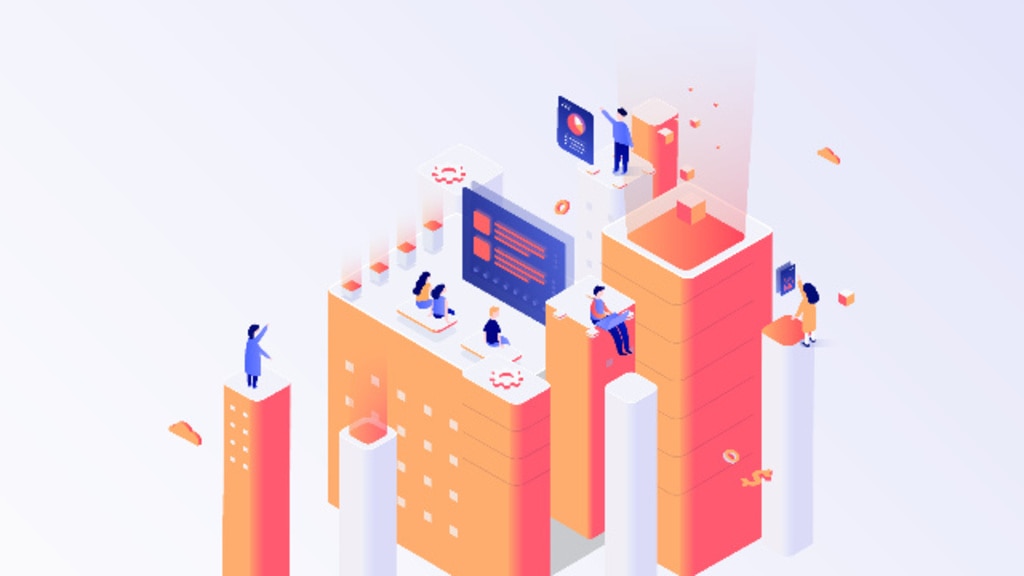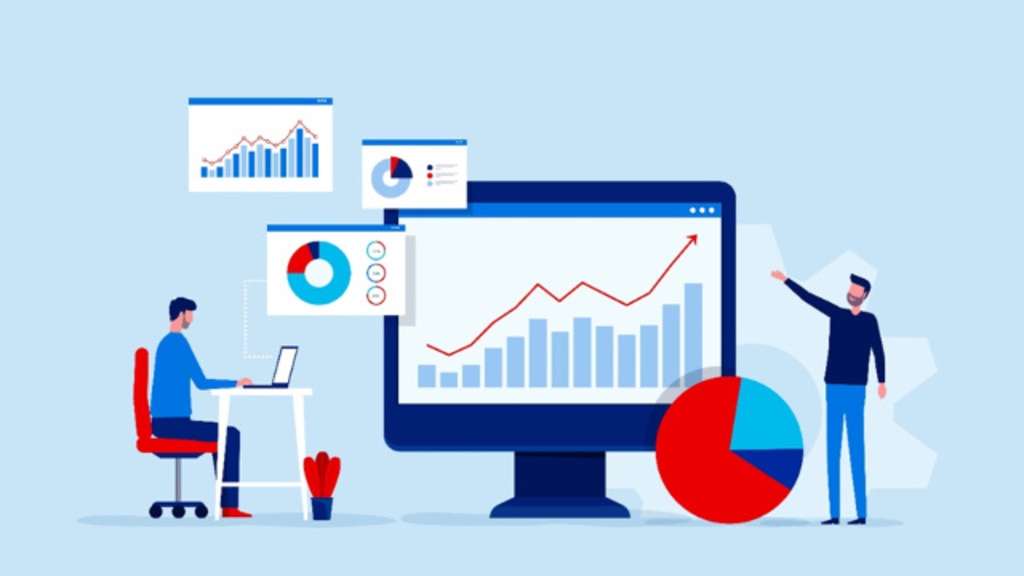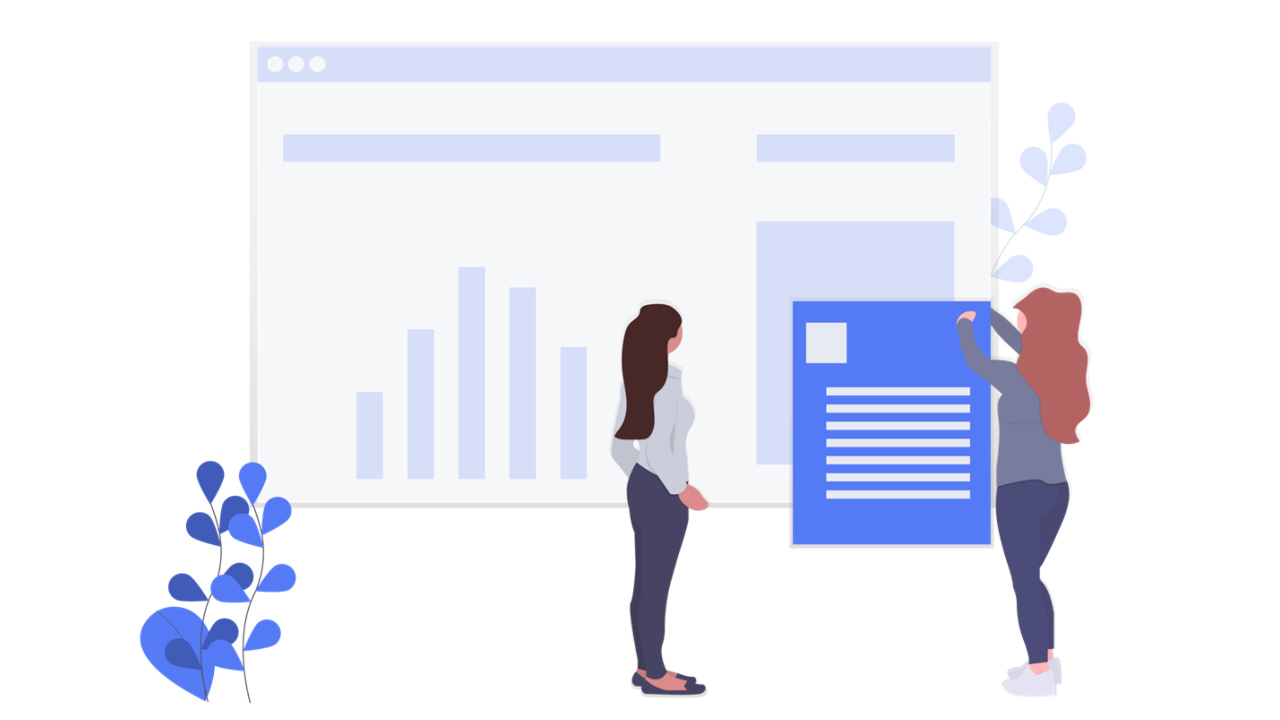2024 年 1 月 31 日(水)に日本アイ・ビー・エム株式会社とジールが協賛し、「チャットBI」の世界というセミナーが開催されました。最新の IBM Cognos Analyticsを用いて、チャットBIの操作感についてデモンストレーションを交えながら講演が行われました。今回も突撃隊長ウエムラが受講しその内容をレポートします。
★特典としてアーカイブ動画を配信しております。
ぜひ、臨場感あるウェビナーの様子もご視聴いただければと思います。
目次
高まる「チャットBI」への期待
講演の冒頭のジールビジネスディベロップメント部菅田からの挨拶では、「本セミナーの申込者が50名を超えていること」への感謝から始まりました。 年始にも関わらず、想定よりも遥かに多くのお申込みをいただいたことからも、ご参加の皆様の生成AI機能「チャットBI」への期待が非常に高まっていることを感じました。
「誰でも使える」と言う触れ込みのセルフBIですが、ユーザーの皆様の本音としては、「思っていたよりも使いこなすのが難しい」、「全社員に使わせるのはなかなかハードルが高い…」というのが実情ではないでしょうか。
本セミナーレポートでは、「操作を極限まで減少」させ、「AIとの会話という概念」を取り込んだチャットBI機能をわかりやすくご紹介します。 チャットBIとは、一体どんなものなのか?本レポートから現代のBIの最前線をぜひ体験していただければ幸いです。
講演者紹介
セクション1講演者
今回ご登壇いただきますのは、日本アイ・ビー・エム株式会社の木戸さんです。 木戸さんは、日本アイ•ビー•エム株式会社でBIソムリエとして活動されているスペシャリストです。
1995年に新卒で SIer へ入社し、クライアントへの提案活動の中でBIと出会った際、もっとBIに取り組みたい気持ちにかられ、BIベンダに転職されたそうです。
その後、国内BIベンダ企業へ転職したのち、再び Cognos社へ復帰。その後2008年にCognos社がIBMに買収され、日本アイ•ビー•エム株式会社へご入社され、現在に至っていらっしゃるとのことです。
また木戸さんは「BIソムリエ」として活動されています。 「ワインの知識に基づいて、食事や好みに合わせた最適なワインを私達に提案してくれる」という「ソムリエ」の意味から派生し、「BIソムリエ」とは、長い経験から培った知識に基づいて、お客様のユースケースや好みに合わせた最適なセルフBIの使い方などをご提案されるお仕事をなさっているそうです。
木戸 隆治氏
日本アイ・ビー・エム株式会社
データ・AI・オートメーション事業部
BIソムリエ/ダッシュボード・サイエンティスト
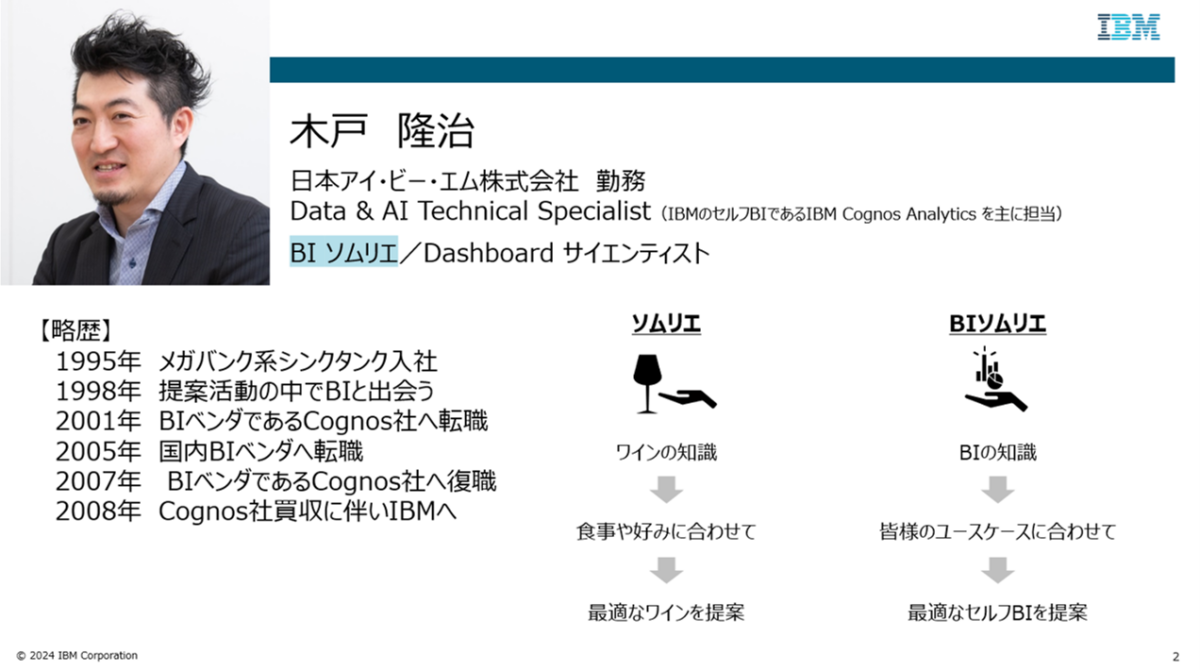
出典:セルフBIは次のステージへ 操作しない「チャットBI」の世界 (2024/1/31セミナー資料)
セクション2講演者
またセクション2ではジールのビジネスディベロップメント部岡本よりチャットBIのデモ実演を実施しました。
岡本 真一
株式会社ジール ビジネスディベロップメント部
マネージャー
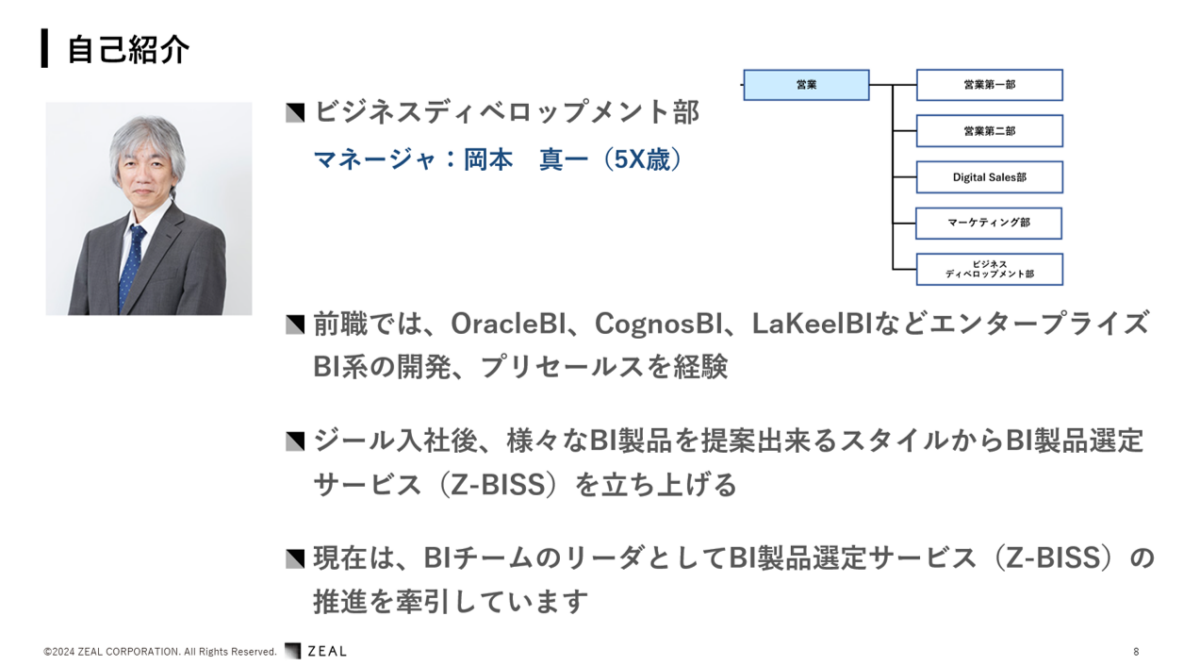 出典:セルフBIは次のステージへ 操作しない「チャットBI」の世界 (2024/1/31セミナー資料)
出典:セルフBIは次のステージへ 操作しない「チャットBI」の世界 (2024/1/31セミナー資料)
※岡本はBI online の監修者として記事の監修も行っています。
セクション1:セルフBIの課題とチャットBIに至るまでの歴史
セクション1では、IBMのBIソムリエが考えるセルフBIの課題と、新時代チャットBI の誕生に至る背景を木戸さんよりご講演いただきました。
IBM のセルフBI、Cognos Analyticsについて
木戸さん:IBMのセルフBIは、「IBM Cognos Analytics」という製品です。 セルフBIに必要なデータの準備から分析、あるいはダッシュボード作成までがWEB上で行えるBIツールです。
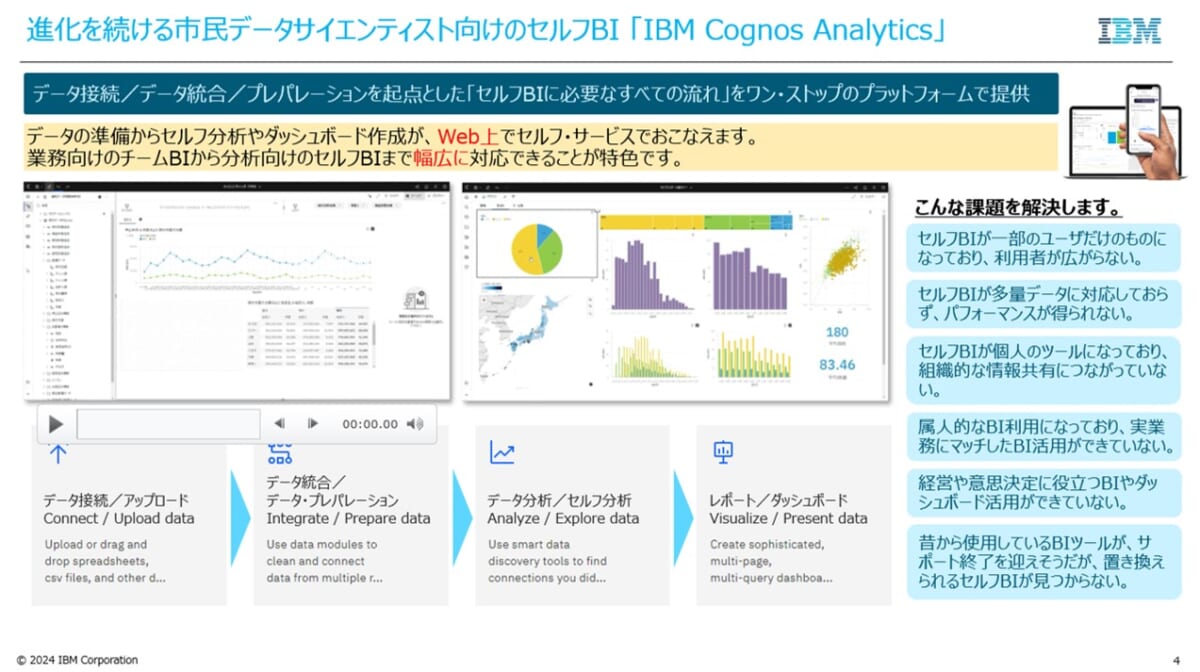 出典:セルフBIは次のステージへ 操作しない「チャットBI」の世界 (2024/1/31セミナー資料)
出典:セルフBIは次のステージへ 操作しない「チャットBI」の世界 (2024/1/31セミナー資料)
この製品は、業務向けのチームBIから、分析向けのセルフBIまで幅広く対応できるため、快適なビジネス展開を行えるのが特徴です。
ただ最近では、お客様からこんなお悩みの声をいただいています。
・セルフBIが思ったほど社内へ浸透しない
・大量のデータに対してパフォーマンスが上がりづらく、ハンドリングに難がある
・セルフBIが個人のツールになってしまい、組織的な活用に至らない
・経営ダッシュボードやマネジメントダッシュボードとして使いたいが、うまくいかない
こういったお悩みのお声が未だに多く上がるということは、やはりBIツールは難しいというアレルギー症状がみなさまの中におありなのかなと、お話を伺いながら感じました。
木戸さん:ちなみに私は、「ダッシュボード・サイエンティスト」という肩書きも名乗っております。効果的で見やすいダッシュボードの構築についてご相談を受けています。
昨今の悩みとして増えているのは、昔から使用しているBIツールがサポートを終了しているため、それに代わるセルフBI が見つからない、というものです。しかし、IBM Cognos Analytics であれば、そういった心配はご無用です。ご興味あれば、ぜひお声掛けください。
BIソムリエが考えるセルフBIの課題
続いて、BIソムリエの木戸さんが考えるセルフBI の課題についてのお話がありました。
木戸さん:セルフサービスBIを使われるデータ・サイエンティスト層、ライト・ユーザー層の中には、それぞれに一定の壁や課題があります。

出典:セルフBIは次のステージへ 操作しない「チャットBI」の世界 (2024/1/31セミナー資料)
例えばデータ・サイエンティスト層の場合、専門知識があることにより、制約なく自由に使いたいという立場から、データの取りまわしの小回りが利くデスクトップ型のセルフBIを使うケースが比較的多いです。
しかし、デスクトップ型のセルフBIには、大量のデータを取り込んでのBI活用時にパフォーマンスの壁にぶつかる、というケースが多く見受けられます。
一方、ライト・ユーザー層の場合には、そもそもセルフBIを展開できていないという現実があります。企業におけるセルフBIの推進者は「全社員がセルフBIを使いこなしています」とセミナーなどでお話されることも多いのですが、実際には一部の社員しか使いこなせていないという現実もあるようです。
ライト・ユーザー層には、そもそも、何の画面を見れば良いのかわからない、見るべきデータを見つけられない、どこにデータがあるのかわからない、グラフから何を読み取ればいいかわからない、など操作以前にたくさんの課題があります。
本日のテーマである「チャットBI」は、特にこのライト・ユーザー層に役立つ内容になると考えています。
チャットBIに至るBIの歴史
続いて、これまでのBIツールの変遷を振り返りながら、最新の「チャットBI」に至るまでの時代の流れをご説明いただきました。
木戸さん:ではここからは、これまでのBIツールの歴史と、「チャットBI」に至るまでの背景を、時代を遡りながら整理してお話しいたします。
BIツールの時代を下記の3つに分けて考えます。
↓
セルフBI時代
↓
これからの時代=チャットBI

出典:セルフBIは次のステージへ 操作しない「チャットBI」の世界 (2024/1/31セミナー資料)
最も古い「エンタープライズBI」時代が始まった時期は、2001年〜2003年頃まで遡ります。
この時代は、エンタープライズBIが一気に広がった時代です。
エンタープライズBI誕生以前は、BIツールは個人利用されていた傾向にありましたが、業務や組織として活かせる活用方法を指向し、エンタープライズBI時代を迎えたようです。
より業務にマッチしたレイアウトで情報を共有することが重要で、ユーザー向けには、操作しなくてよいことが重要視されました。そのために、BIのアプリ化が進んでいきます。
みなさん、エンタープライズBIと聞くと、下記の画面のような少々堅苦しいダッシュボード画面をイメージされるかと思います。古臭くて、今時のものではないと思われるかもしれませんが、エンタープライズBIは、業務遂行に必要な情報を確実に伝えるという点では、現在でも非常に重要です。
ダッシュボード画面
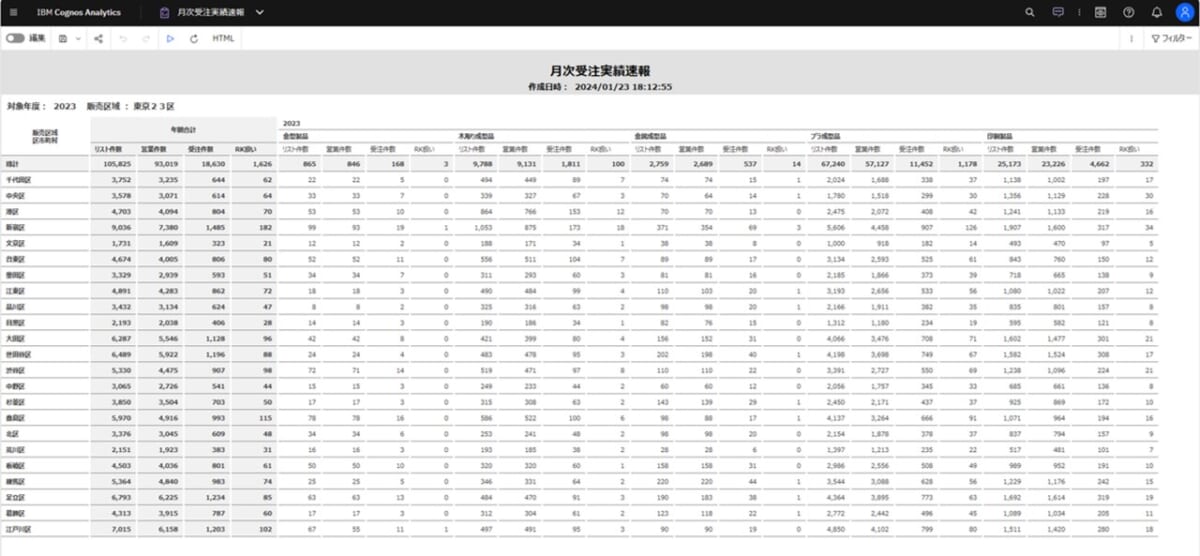
出典:セルフBIは次のステージへ 操作しない「チャットBI」の世界セミナー (2024/1/31木戸さん画面)
エンタープライズBIが利活用されていく流れの中で、より操作を簡素化したアプリケーションでBIを提供していこうという流れが生まれました。
またエンタープライズBIにおける重要な業務情報の見せ方については、地味な表だけではなく、よりグラフィカルな表現の方向に進化しています。
しかし、ここでひとつ大きな課題が浮上します。エンタープライズBIは作り込み作業が大変だということです。作業を請け負うIT部門がかなり疲弊してしまったとか、アプリケーションが生まれたことによって作業の自由度が低くなり、利用者が大きな不満をいだいてしまった、というような課題に直面しました。
その課題を解決しようという動きを受けて、2011年、2012年、2013年頃からセルフBIの時代がやってきます。
当時は「データサイエンス」という潮流や技術的な革新もあり、それにより実現されたグラフィカルでインタラクティブな傾向の分析の与えたインパクトは大きいものでした。その結果、「分析」に軸を置いたセルフBIが広がっていきましたが、そこにもまだ課題はありました。
そして、それを解決すべく次の「これからの時代」に「チャットBI」などの生成AIを搭載したBIツールの時代が到来するのですが、その前に「セルフBI」の特徴を画面でお見せしながらご説明いたしましょう。
Cognos Analytics 画面でセルフBIのポイントを整理
ここからは、木戸さんがCognos Analyticsを操作しながらセルフBIツールの特徴について解説してくださいました。ライト・ユーザー層がぶつかる課題やその解決法も講演いただきました。
木戸さん:セルフBIとは何かという認識には、ひとによって差があるようなので、IBMのセルフBIである「Cognos Analytics」見ていただきながら整理します。
IBMのセルフBIツールである「Cognos Analytics」 は、操作性や機能において、大変高い評価をいただいています。
Cognos Analytics「データ選択」
木戸さん:まず使いたいデータを選択します。デモでは、旅行の販売実績のデモ用のダミーデータを使用しています。
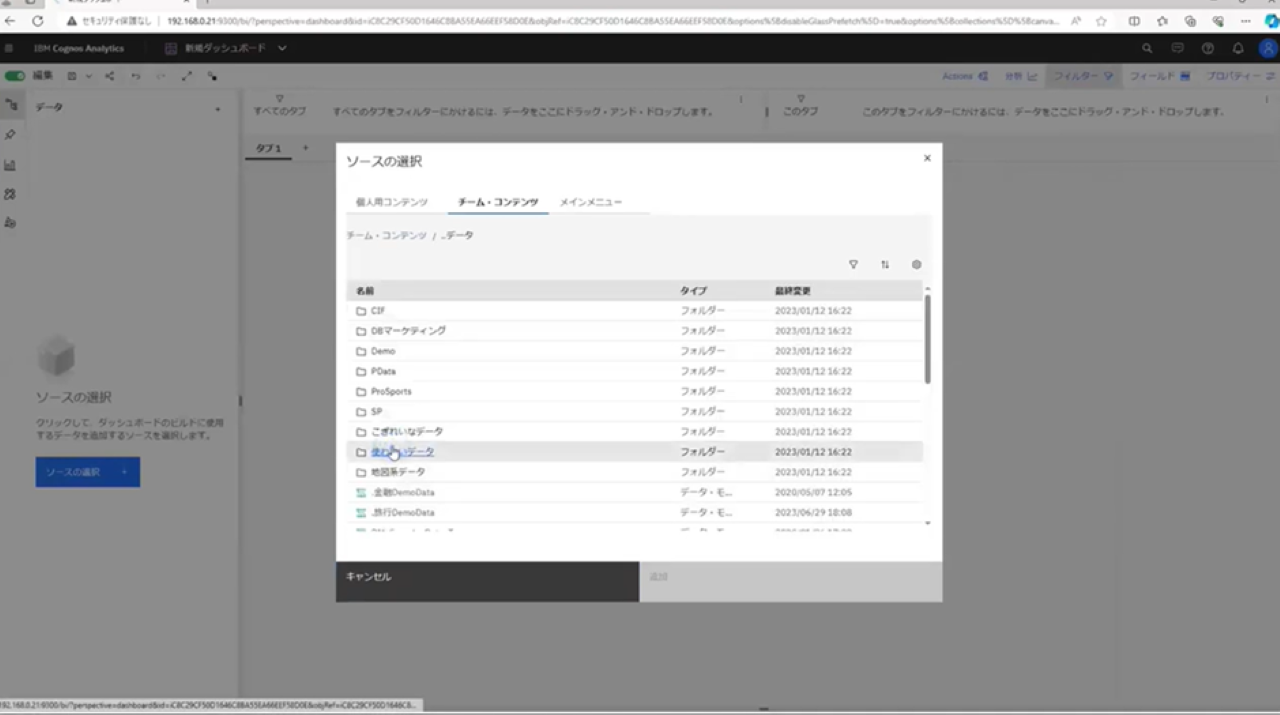
出典:セルフBIは次のステージへ 操作しない「チャットBI」の世界セミナー (2024/1/31木戸さん画面)
Cognos Analytics「分析ダッシュボードのセルフサービスでの作成」
木戸さん:出発日、旅行方面、クラスタ件数、年齢層など、データ項目を画面上にドラッグアンドドロップするだけで、自動的に最適なグラフをAIが選択してくれて分析ダッシュボードが作成できます。
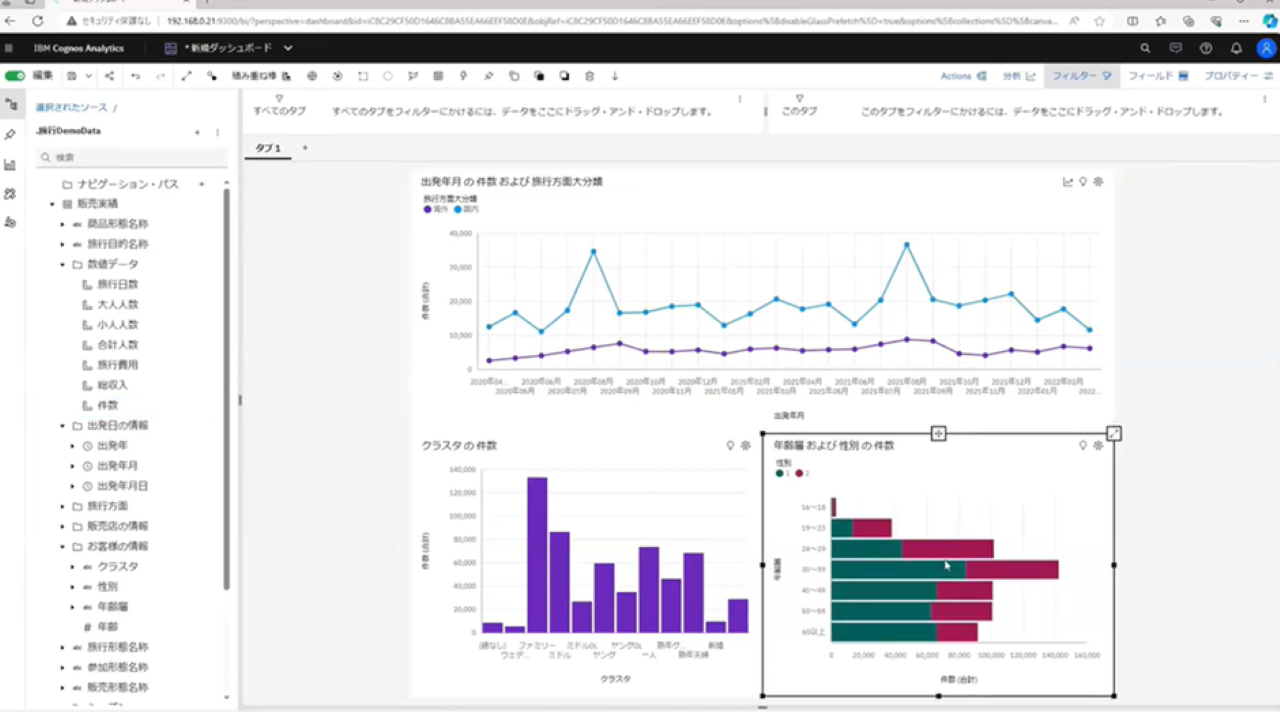
出典:セルフBIは次のステージへ 操作しない「チャットBI」の世界セミナー (2024/1/31木戸さん画面)
セルフBIの分析に必要な操作が自動的に設定されるようになっているので、例えばファミリー層、ミドル層など、グラフ上のデータをクリックしていくと、自動的に他のグラフが連動して動き、いろいろな切り口で情報を瞬時に切り刻んで動的に分析できるようになっています。
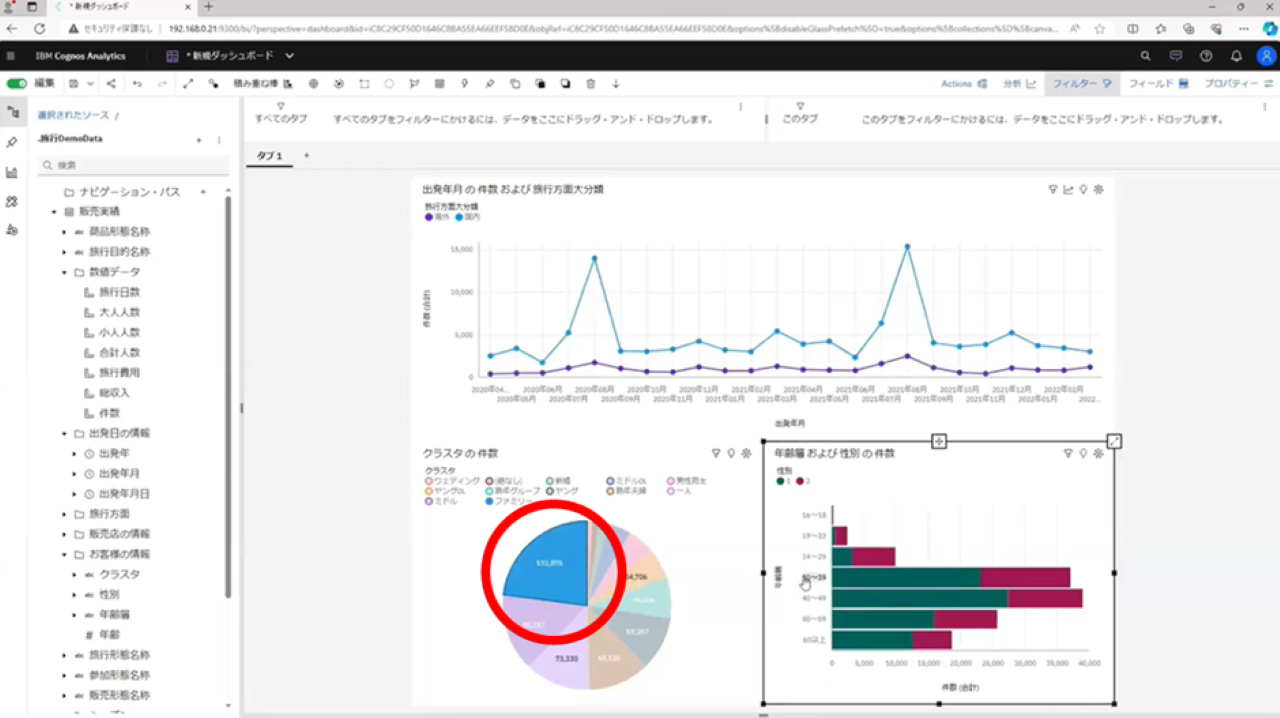
出典:セルフBIは次のステージへ 操作しない「チャットBI」の世界セミナー (2024/1/31木戸さん画面)
木戸さん:AIによる将来予測も、ワンクリックで自動的に設定されて表示できます。(赤枠は、将来予測の設定画面です。)
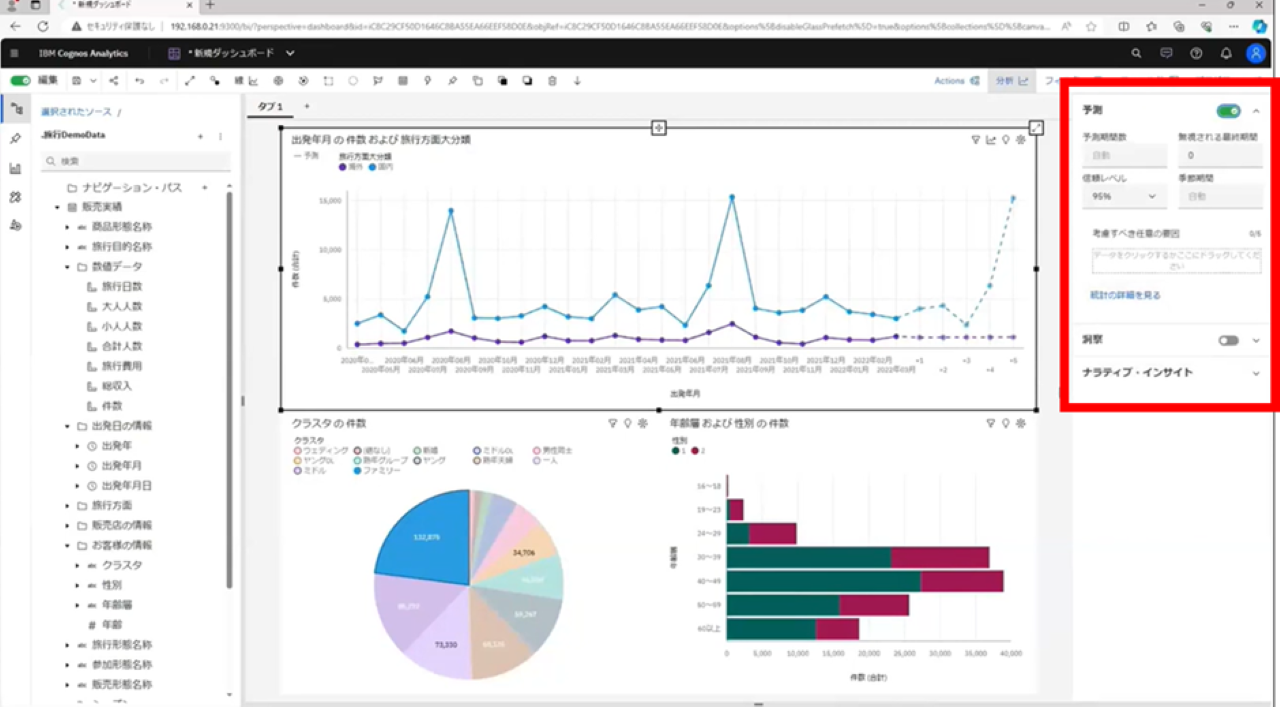
出典:セルフBIは次のステージへ 操作しない「チャットBI」の世界セミナー (2024/1/31木戸さん画面)
このダッシュボードは、千葉支店の傾向の違いを作成したものです。
赤丸は、先ほど設定した将来予測のグラフになります。
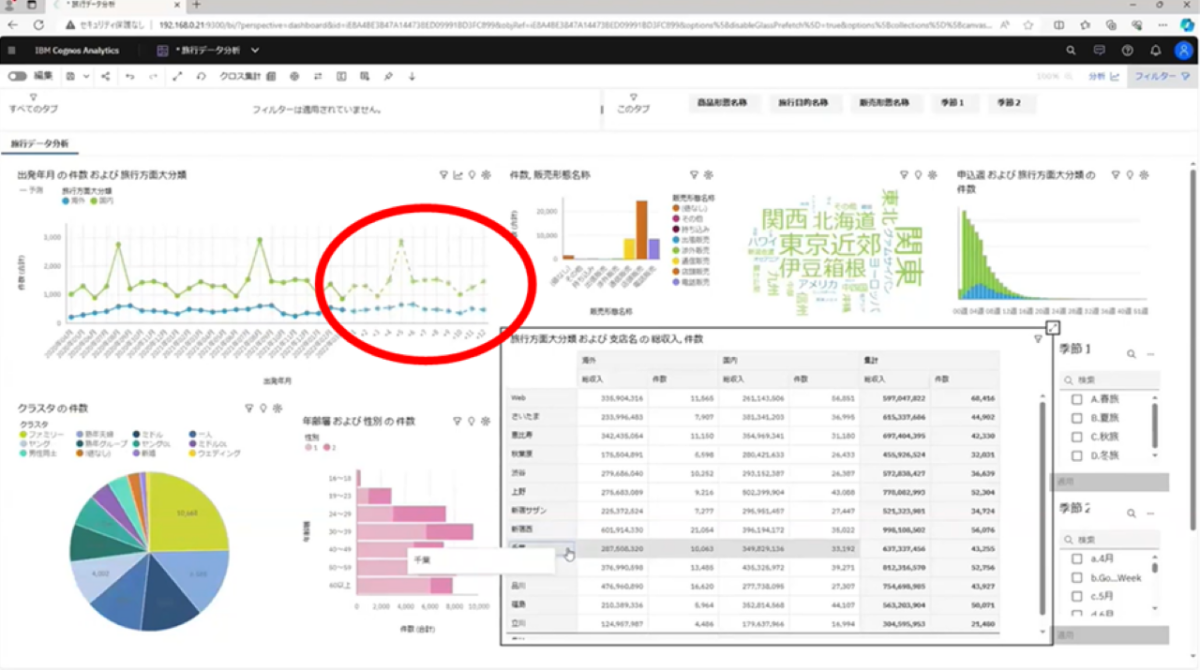
出典:セルフBIは次のステージへ 操作しない「チャットBI」の世界セミナー (2024/1/31木戸さん画面)
セルフBIのポイントは、自分自身で分析画面を「作る」ことができることもありますが、インタラクティブに自分で「分析」ができる点にあります。
またCognos Analytics は、機能性や操作性において、市場やお客様から高い評価をいただいています。ただし、ポイントはそこだけではありません。
Cognos Analytics は、AIの支援によりライト・ユーザー層に広げることが可能です。
またセクション2で実際の画面を見ていただきます。
先ほど私は、データ項目を選んでドラッグアンドドロップをするだけでグラフが簡単に作れますとお伝えしました。
私どものお客様は、他社と比較してライト・ユーザー層が多くなっています。
ライト・ユーザー層の課題は、下記の声があります。
▼ライト・ユーザー層の課題
・そもそもグラフから何を読み取ればいいかわからない
Cognos Analytics「統計分析」
木戸さん:それに対し、Cognos Analytics は、裏側でデータを自動で統計分析してくれています。その結果に基づいて、この数値をみるといいですよと画面上で教えてくれます。
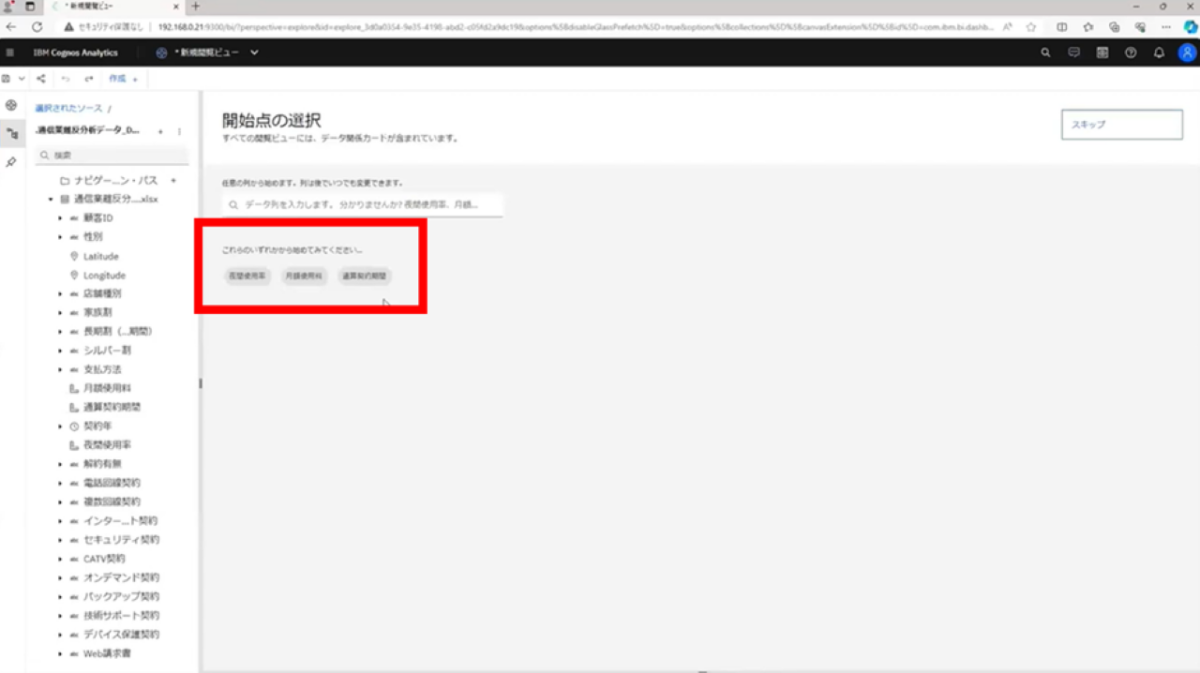
出典:セルフBIは次のステージへ 操作しない「チャットBI」の世界セミナー (2024/1/31木戸さん画面)
例えば、「通算契約期間」という数値を見てみます。
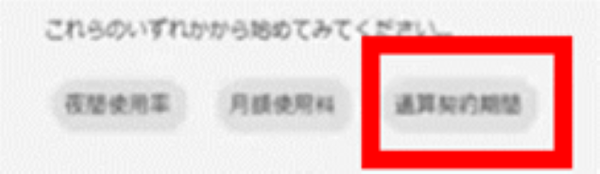
出典:セルフBIは次のステージへ 操作しない「チャットBI」の世界セミナー (2024/1/31木戸さん画面)
次に、一緒に見ると統計的に有意な示唆が得られそうなデータや、グラフを組み合わせるとより考察が得られるものを提案してくれます。ナビゲートに沿って操作するだけで分析の入り口に立てます。
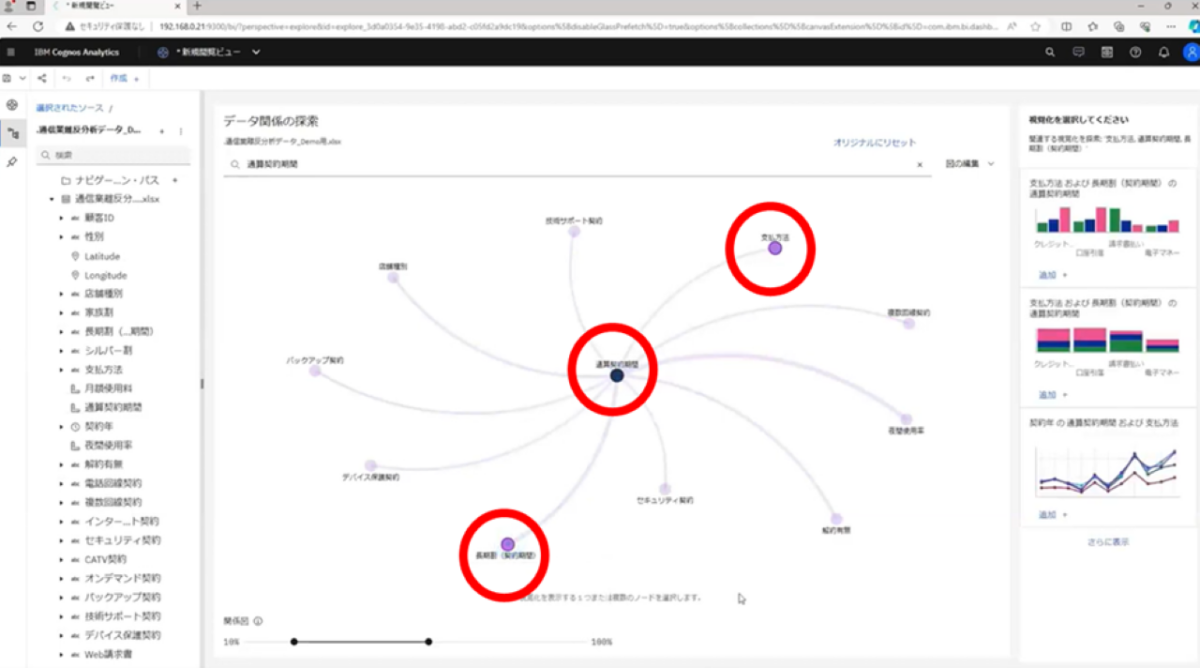
出典:セルフBIは次のステージへ 操作しない「チャットBI」の世界セミナー (2024/1/31木戸さん画面)
またグラフから読み取れることを、日本語で教えてくれます。
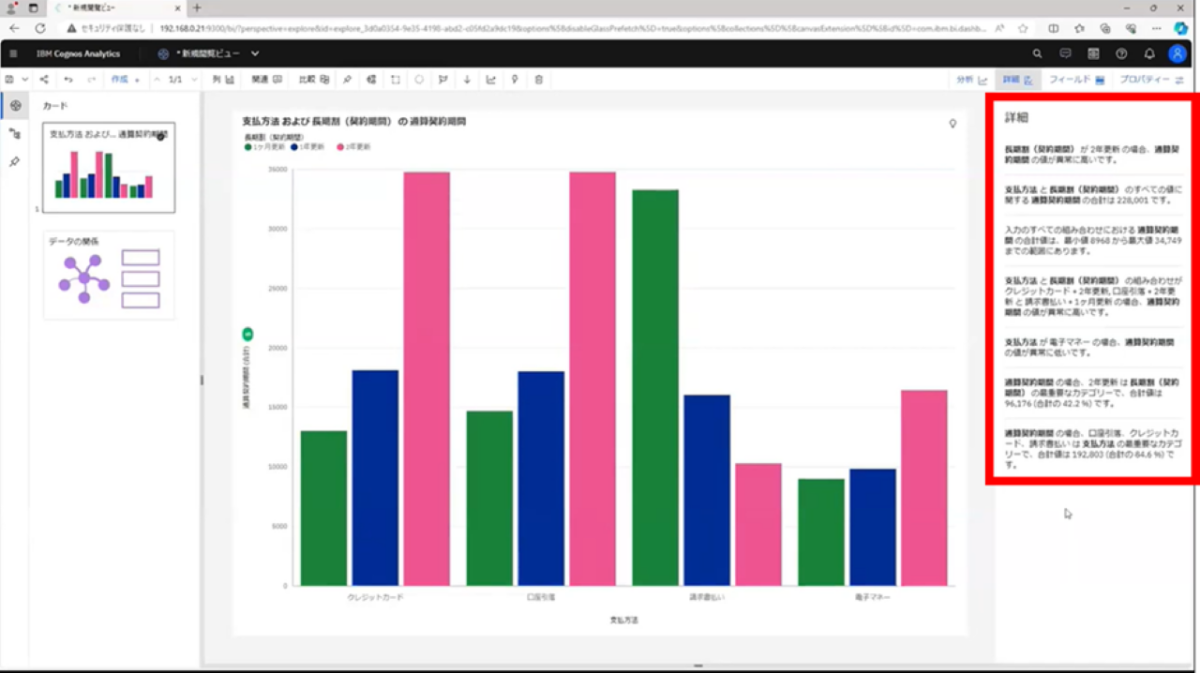
出典:セルフBIは次のステージへ 操作しない「チャットBI」の世界セミナー (2024/1/31木戸さん画面)
さらに注目すべきポイントを自動でハイライトしてくれています。
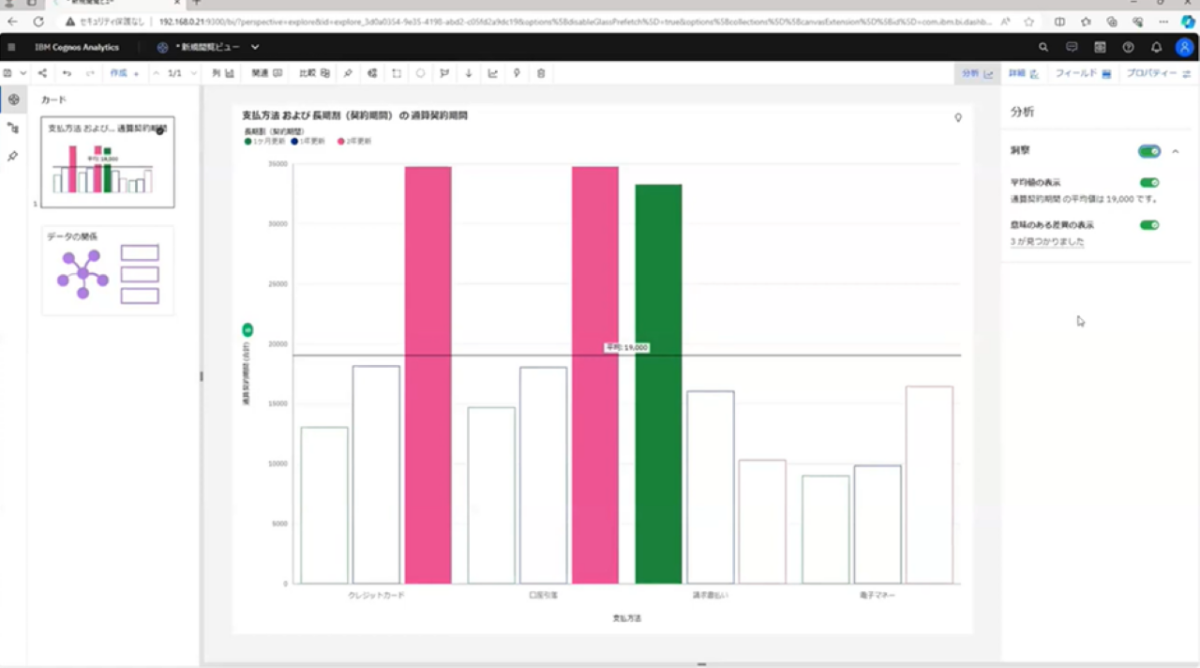
出典:セルフBIは次のステージへ 操作しない「チャットBI」の世界セミナー (2024/1/31木戸さん画面)
Cognos Analytics「決定木分析」
木戸さん:次に、もう少し高度な分析をしてみたい、例えば、決定木分析を行いたいというユーザー層がいるとします。今回は「解約有無」について分析するとします。画面上へ被説明変数にしたい「解約有無」をドラッグアンドドロップするだけで、AIが自動的に統計モデルを作ってくれます。

出典:セルフBIは次のステージへ 操作しない「チャットBI」の世界セミナー (2024/1/31木戸さん画面)
通常ですと説明変数を何にして、どう調整するか、を考えなければなりませんが、AIが自動的にそれらをやってくれます。さらには、直営店だけに絞り込みでき、スピード感をもって分析結果を得られます。
分析の入り口になかなか立てなかったライト・ユーザー層も、該当ユーザー層もデータ・サイエンティストに近いような分析がバリバリとやっていけるようになっています。BIはこういう流れを経て進化してきました。
ご興味を持っていただいた方は、ぜひ以下のQRコードからCognos Analyticsの動画もご覧頂ければと思います。

出典:セルフBIは次のステージへ 操作しない「チャットBI」の世界セミナー (2024/1/31資料)
セクション1のまとめ
セルフBIの変遷と進化
最後に木戸さんよりセクション1の総括をいただきました。
木戸さん:セルフBIによる分析は、データサイエンティスト層に評価されて広まりました。一方、ライト・ユーザー層に対しては、近年のAIの活用により機能面でのサポートが強化されてきています。
特にCognos Analyticsの場合は、下記のような機能が強化されました。
・AIが自動で統計分析してくれる
・AIがシミュレーションをし、どのデータを使えばいいのかアドバイスや、グラフの読み取り方を教えてくれる
このようなAIの徹底した支援により、セルフBIは更に進化し、誰もがデータ分析者になれる世界がより近づいてきています。
今後のBIについて
木戸さん:今までは、データの準備、区切り、定義、グラフ作成などそれぞれの操作方法を覚える必要がありました。そして、データの場所を覚えないと、データを選ぶこともできませんでした。
そのような作業を経て、やっと分析画面にたどり着き、分析までに膨大な時間がかかっていたのが従来のセルフBIです。
しかし、今はChatGPTの時代ですので、そんな作業はやめましょう。
これからの時代のBIツールについてお話をします。
チャットで質問するだけでAIが即座にグラフを作成し、そこから読み取れることを教えてくれます。そのグラフからインサイトを導く世界が現実になってきています。
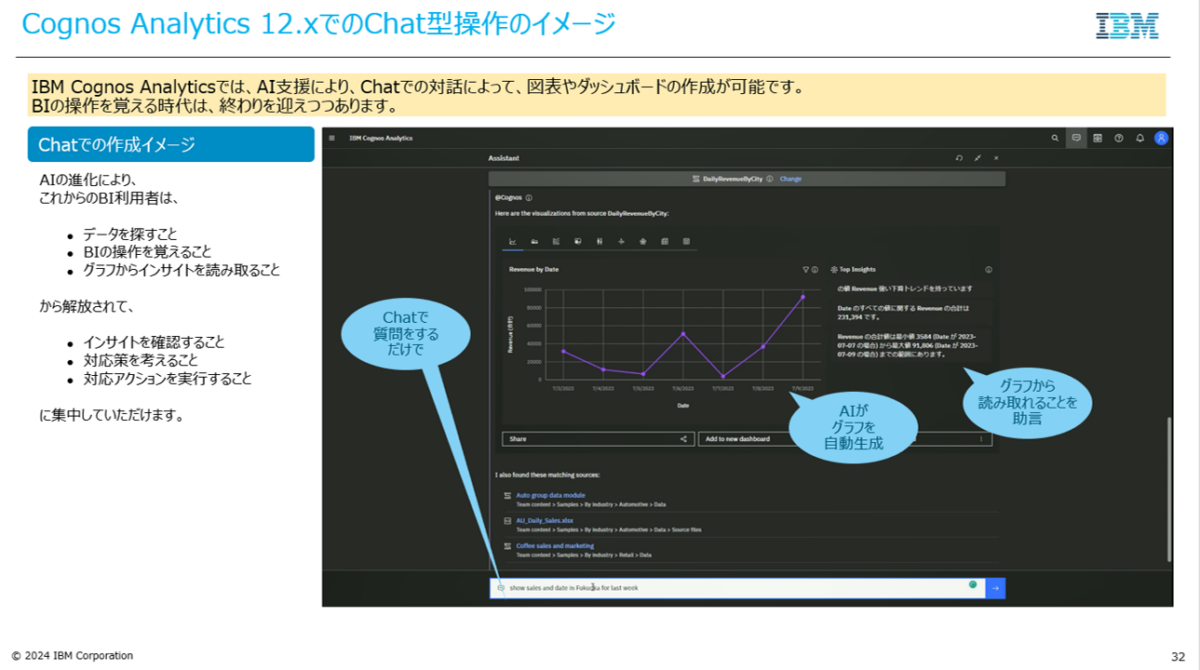
出典:セルフBIは次のステージへ 操作しない「チャットBI」の世界セミナー (2024/1/31木戸さん画面)
そして、Cognos Analyticsも、バージョン12が昨年リリースされました。セルフBIとしては後発の製品ですが、バージョンアップを重ねて成長しました。
ちなみに前バージョンのCognos Analytics11は2015年にリリースされています。Cognos Analytics11を7年間以上続けるとは思っていなかったのですが、昨年2023年、ついに最新バージョンをリリースし、皆様に提供できる自信作になっています。
外部のさまざまな機関からも高い評価をいただいていますので、チャットBIの機能と共に、Cognos Analyticsという製品をぜひ覚えて頂ければなと思っています。

出典:セルフBIは次のステージへ 操作しない「チャットBI」の世界セミナー (2024/1/31木戸さん画面)
以下がCognos Analyticsの優れている点です。
・AIによる初心者への支援が手厚い
・サーバー型サービス型なので、大量データへの対応も可能
・自分たちですぐに試せる機動力があるセルフBI
本日、覚えていただきたい最大のポイントは、4つ目にある「Cognos Analyticsは、自分たちですぐ試せる機動力があるセルフBIなんだ」という点です。
データベースのデータ、Excelのデータ、CSVのデータから、お客様自身がcognosのサーバー上にデータマートを作成できるようになっています。
データ準備に時間をかけてIT部門にお願いする時代はもう終わりを迎えています。
ぜひ皆様と次の一歩を踏み出せればと思っています。
ここまでセクション1のレポートをお届けしましたがいかがでしたでしょうか。
セルフBIの時代背景とAIによる進化の過程がよくわかる講演だったのではないかと思います。
セクション2:Cognos Analyticsによる「チャットBI」のデモ実演
セクション2からは、いよいよ「チャットBI」のデモ実演です。
Cognos Analyticsを使用し、「チャットBI」を使用するとどれほどデータ分析が楽になるのか?をジールのビジネスディベロップメント部岡本よりお伝えします。
システム構成
岡本さん:デモを行う前に、今回のシステム構成についてご説明させていただきます。
Cognos Analyticsは、IBMクラウド上で動いています。
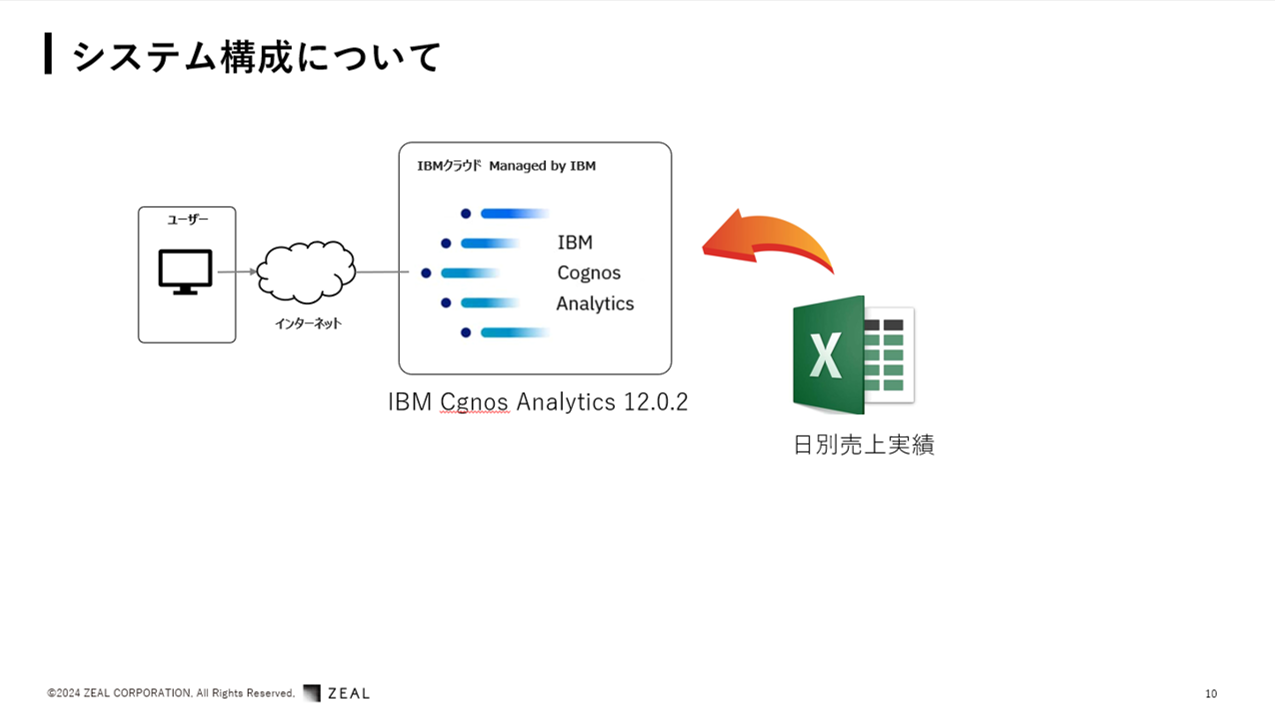
出典:セルフBIは次のステージへ 操作しない「チャットBI」の世界セミナー (2024/1/31資料)
「日別売上実績」というExcelデータを取り込んだ状態から本日のデモが始まります。
「ルビー」という記載があるように、宝石関連のクライアント企業のイメージデータになります。
販売チャネル、販売数量、金額利益、顧客情報、性別、年齢層、支店情報のデータを使いデモを行います。
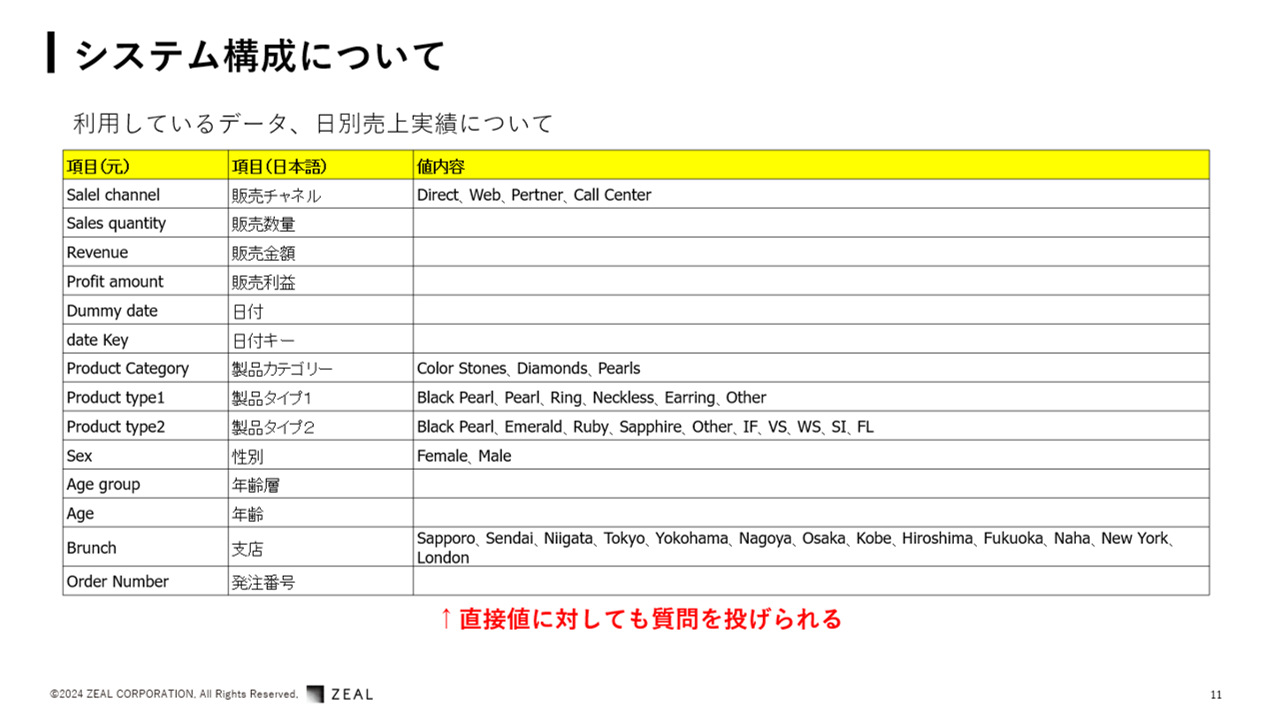
出典:セルフBIは次のステージへ 操作しない「チャットBI」の世界セミナー (2024/1/31資料)
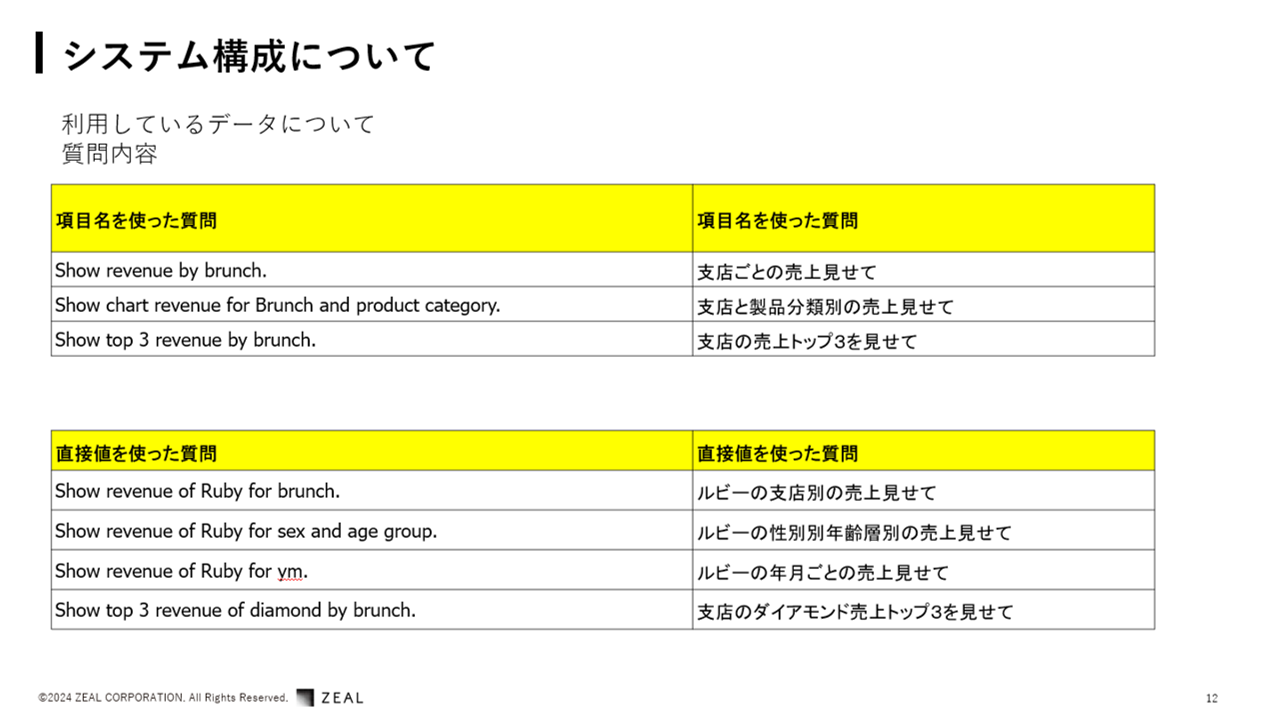
出典:セルフBIは次のステージへ 操作しない「チャットBI」の世界セミナー (2024/1/31資料)
例えば、支店ごとの売上を見る場合です。
ここで項目テーブルが図のように上下に2種類に分かれている理由は、以下のような違いです。
・「直接値を使った質問」:「ルビー」や「ダイヤモンド」などのデータの中に入っている「値」の名称を使ってチャットに質問する
このように、「項目名」だけではなくデータの中の「値」を入力してもチャットBIが結果を返すのか?ということも体験していきたいと思います。
アシスタント(質問入力ボックス)を使用したデモ
岡本さん:こちらはログイン直後の画面になります。一番上にあるアシスタントの入力ボックスを使用することで素早く回答を得られます。
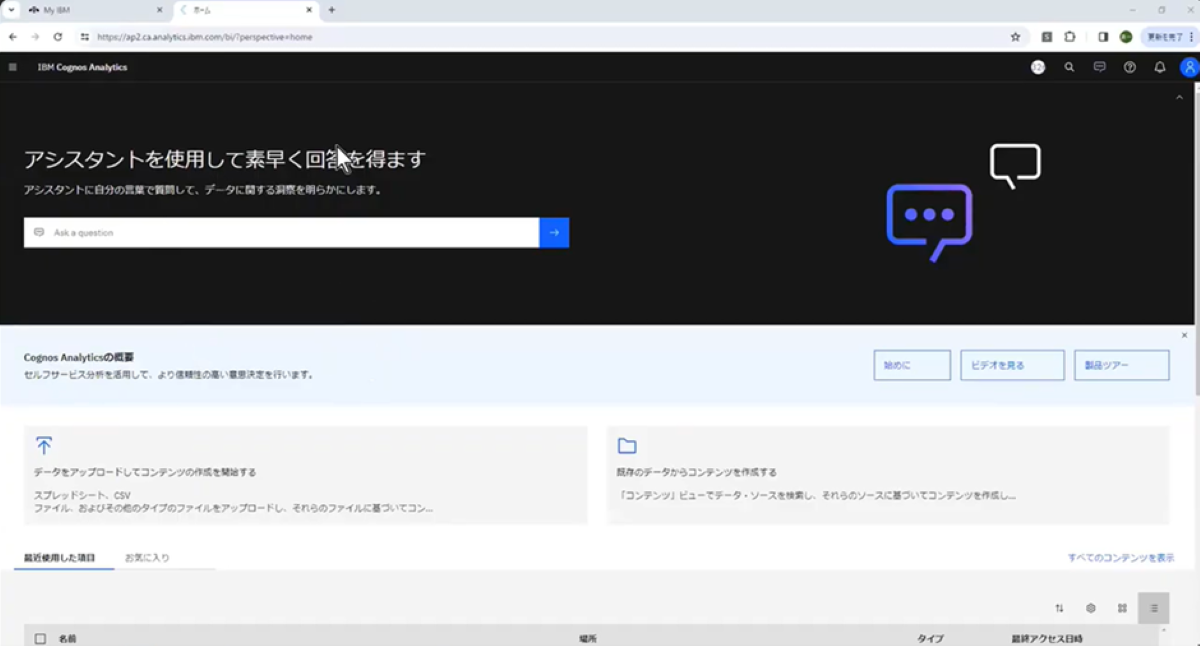
出典:セルフBIは次のステージへ 操作しない「チャットBI」の世界セミナー (2024/1/31岡本さん画面)
入力ボックスに「支店ごとの売上を見せて」という英語の質問を入れると、答えが返ってきます。下記を入力してみましょう。
質問は、現在英語対応になっていますが、今後日本語対応も予定しております。
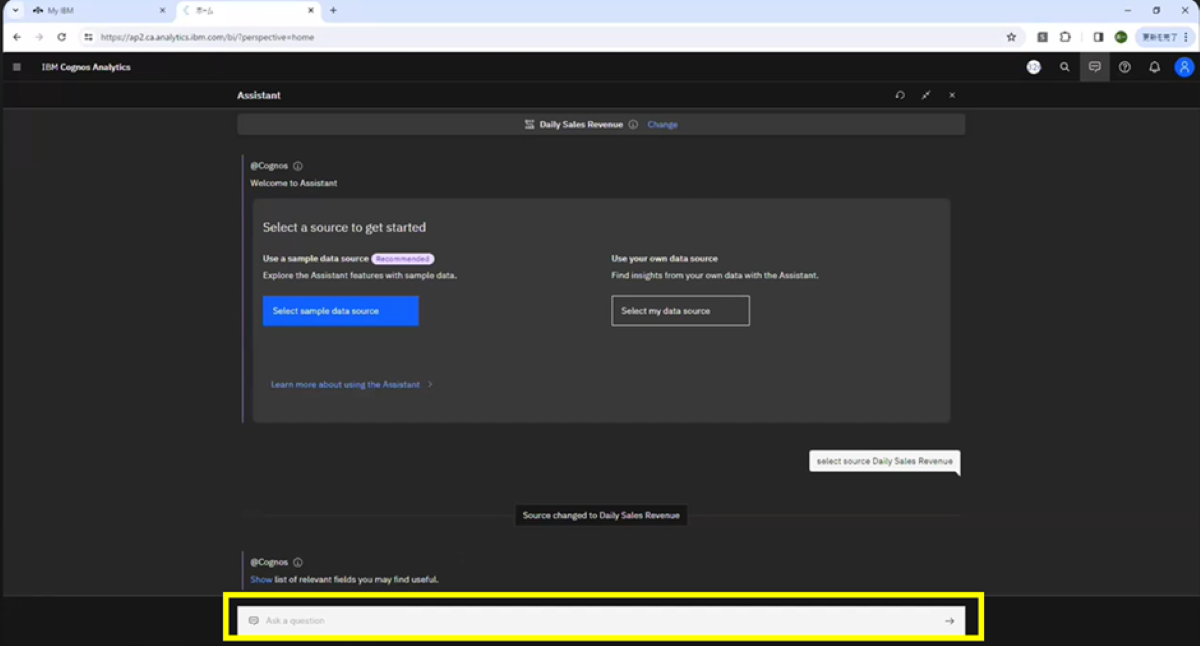
出典:セルフBIは次のステージへ 操作しない「チャットBI」の世界セミナー (2024/1/31岡本さん画面)
黄色枠の入力ボックスに英文で入力します。
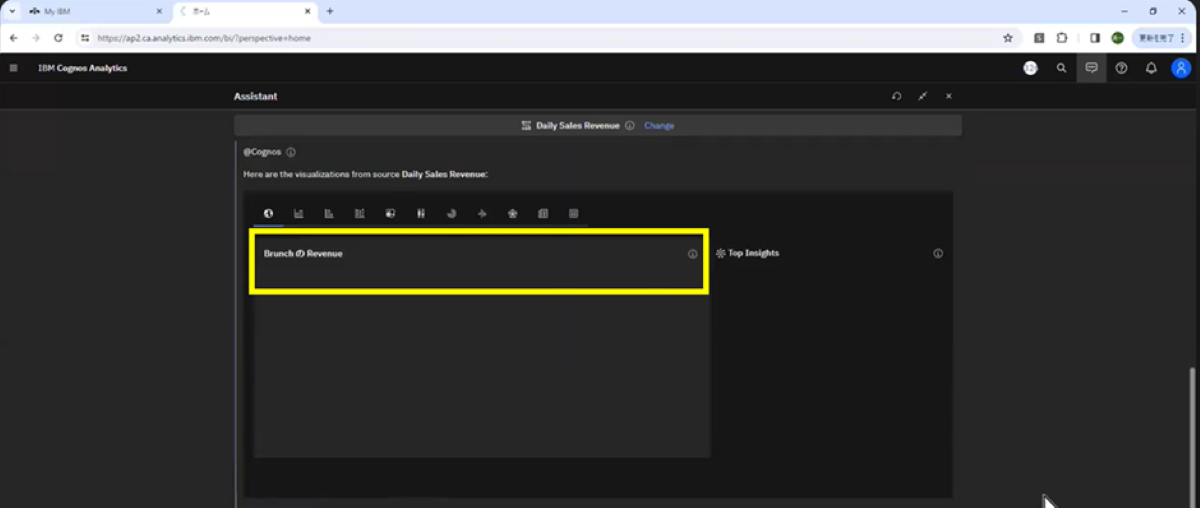
出典:セルフBIは次のステージへ 操作しない「チャットBI」の世界セミナー (2024/1/31岡本さん画面)
少し待つと、入力した質問に対する回答が以下のように可視化されます。
地域データが地図として設定されている場合は、地図の場所をポイントしてくれます。

出典:セルフBIは次のステージへ 操作しない「チャットBI」の世界セミナー (2024/1/31岡本さん画面)
表示形式の選択(アイコンの切り替え)
岡本さん:また、以下の黄色枠の中に表示されているアイコンを切り替えることにより、グラフ形式、表形式など、好きな形式で表現することができます。こちらは表形式を表しています。
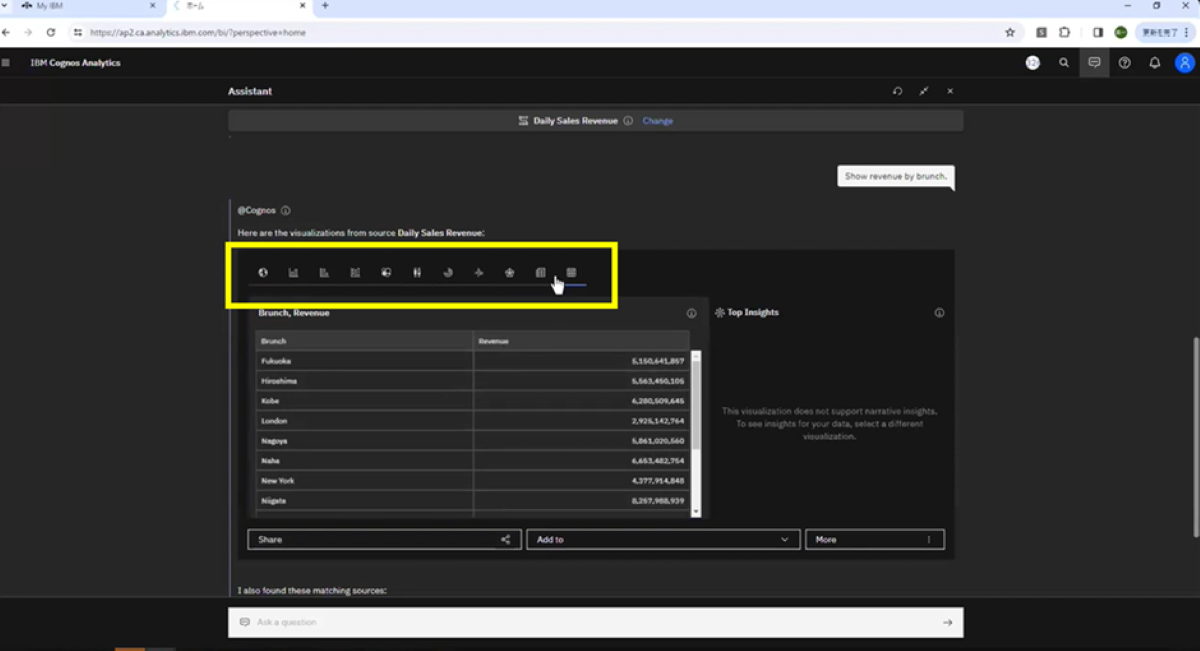
出典:セルフBIは次のステージへ 操作しない「チャットBI」の世界セミナー (2024/1/31岡本さん画面)
インサイト情報の表示
岡本さん:さらに、画面の右側の黄色枠の部分にはインサイト情報が表示されます。日本語でわかりやすく表示され、ランキング情報やシステムで分析した情報などからインサイト情報を得る事も簡単に確認できるようになっています。
このようにチャットへの一つの問い合わせに対してもさまざまな見せ方が可能です。また問い合わせに対するインサイト情報が表示される点においても、機能として優秀だと思います。
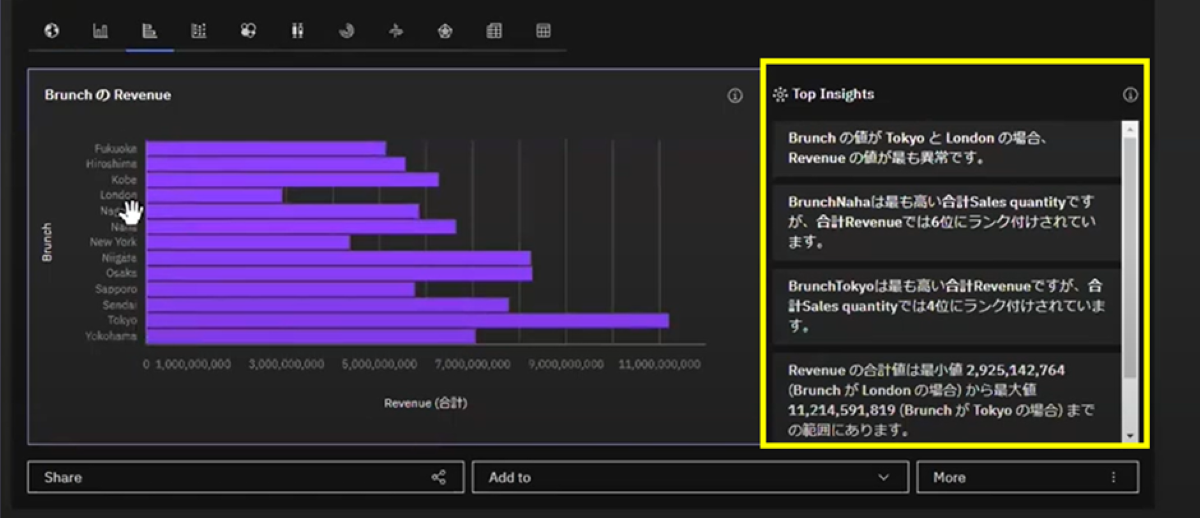
出典:セルフBIは次のステージへ 操作しない「チャットBI」の世界セミナー (2024/1/31岡本さん画面)
支店と製品分類別の売上の表示
さて、再度チャットへの問い合わせの話に戻ります。次に入力ボックスに「支店と製品分類別の売上を表示せよ」という英語の質問を入れると、答えが返ってきます。下記を入力してみましょう。
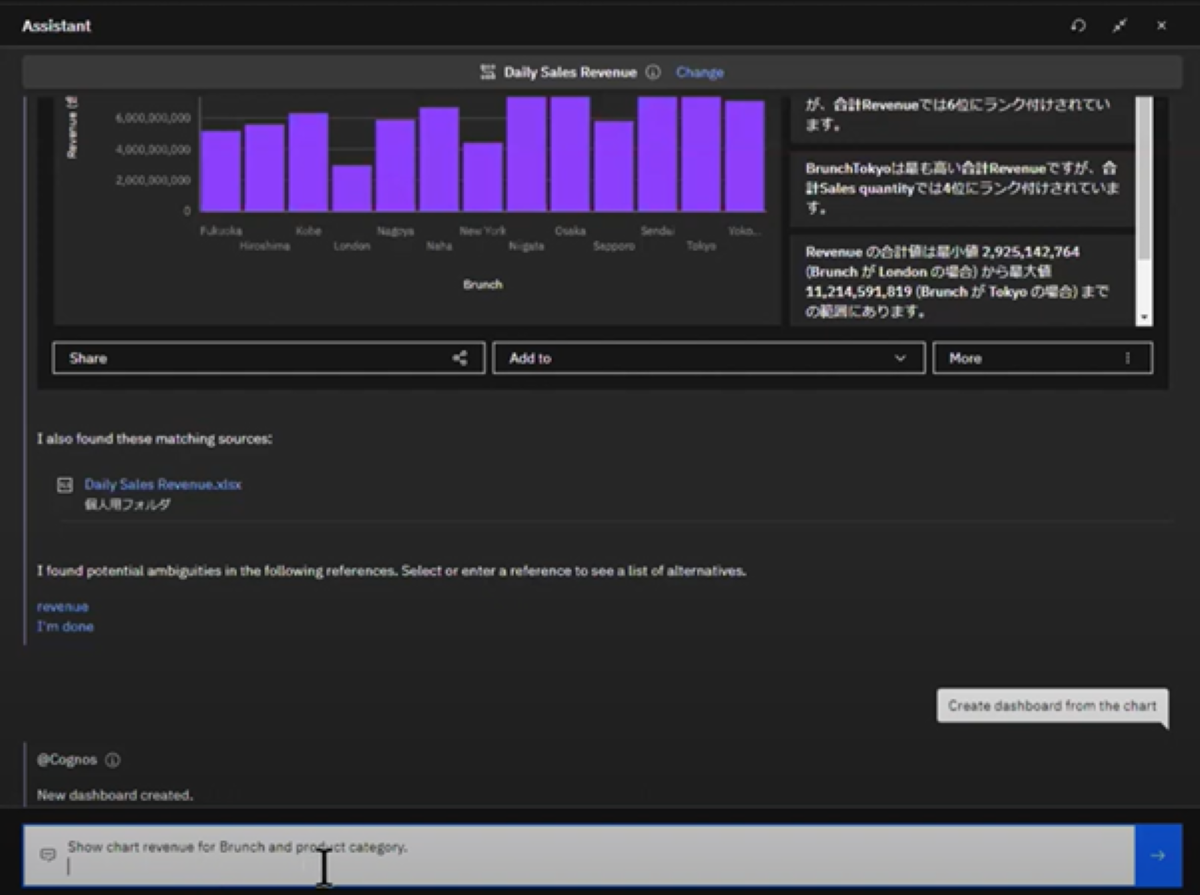
出典:セルフBIは次のステージへ 操作しない「チャットBI」の世界セミナー (2024/1/31岡本さん画面)
そうすると、以下のようにグラフを作って表示してくれました。
今回は先ほどとは違い、地域別よりもグラフで表示した方がよいとチャットBIが判断したようです。
同様に、製品カテゴリ別のグラフの見せ方、インサイト、また積み上げグラフも可視化してくれました。
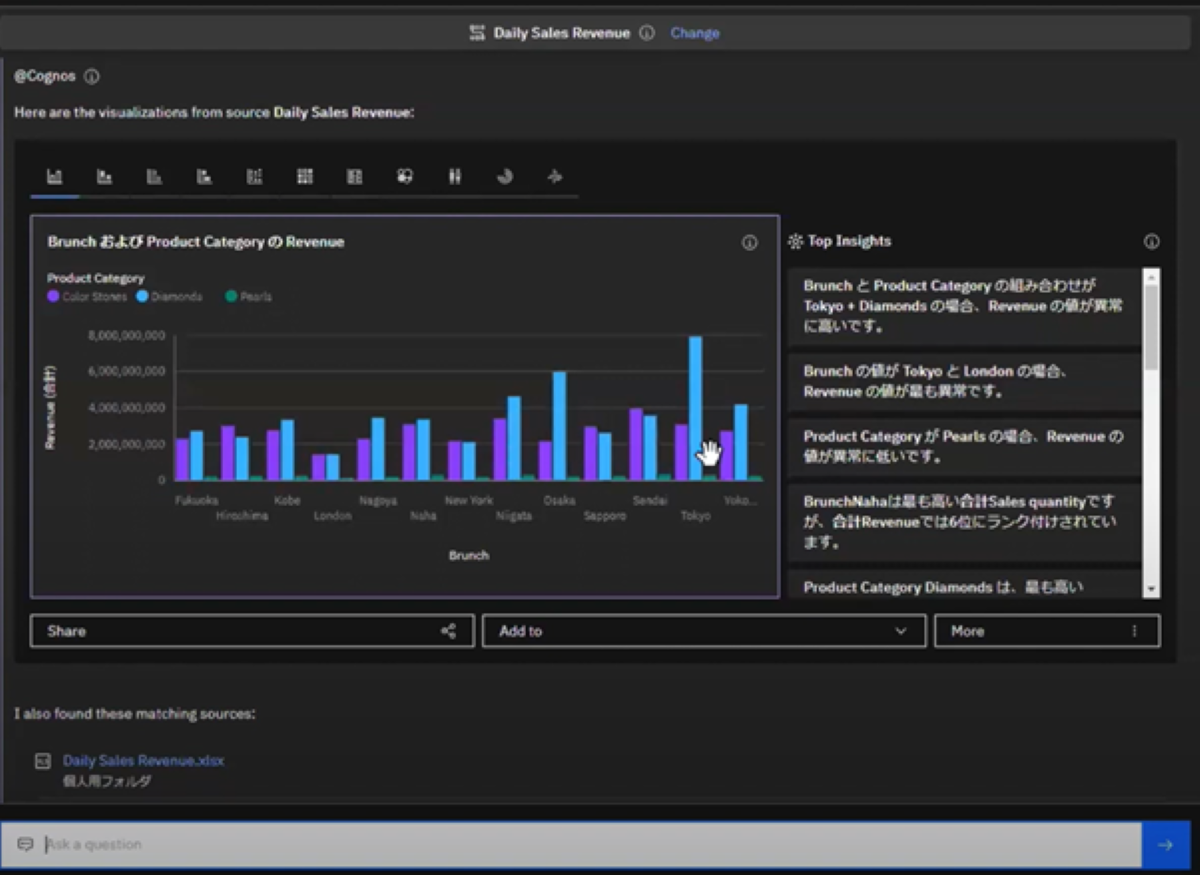
出典:セルフBIは次のステージへ 操作しない「チャットBI」の世界セミナー (2024/1/31岡本さん画面)
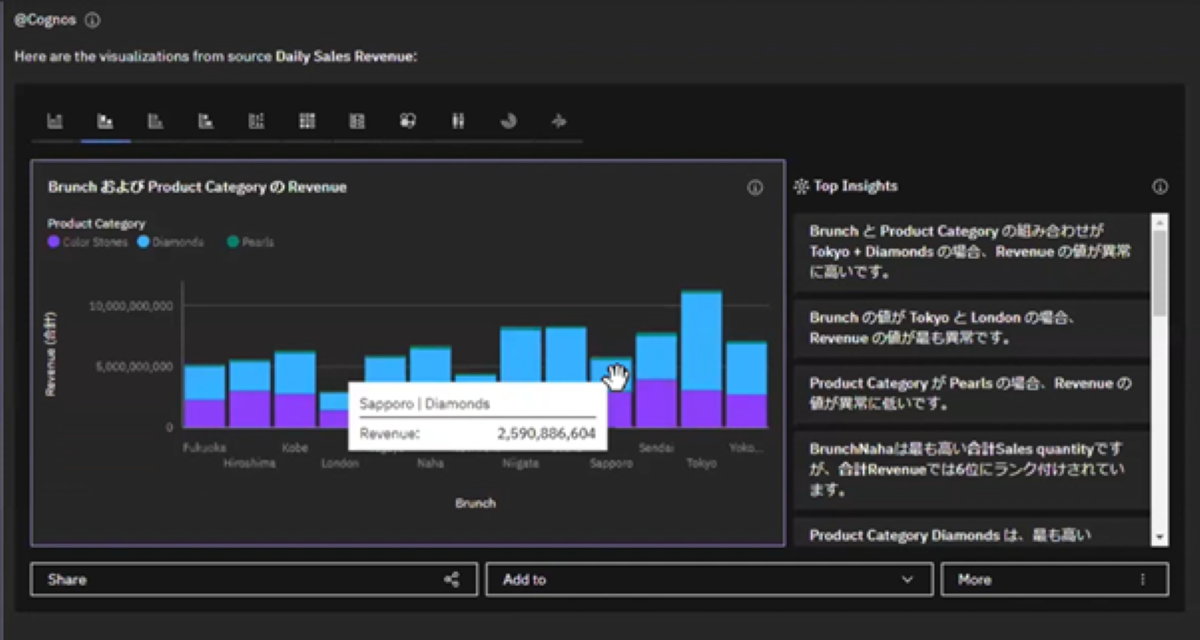
出典:セルフBIは次のステージへ 操作しない「チャットBI」の世界セミナー (2024/1/31岡本さん画面)
このように先ほどの一つ目の問い合わせで自動作成されたグラフとは、また違う内容で作ってくれる点も非常に優秀です。
フィルター機能(フィルター条件確認)
岡本さん:右上にフィルターのアイコンがあるので、条件も確認できます。フィルターのアイコンをクリックすると、「プロダクトタイプ2:ルビーを含む」という下記の英語が表示されます。
という条件がフィルター条件に入っていることがわかり、間違いなくルビーという条件が結果に反映されていることがわかります。
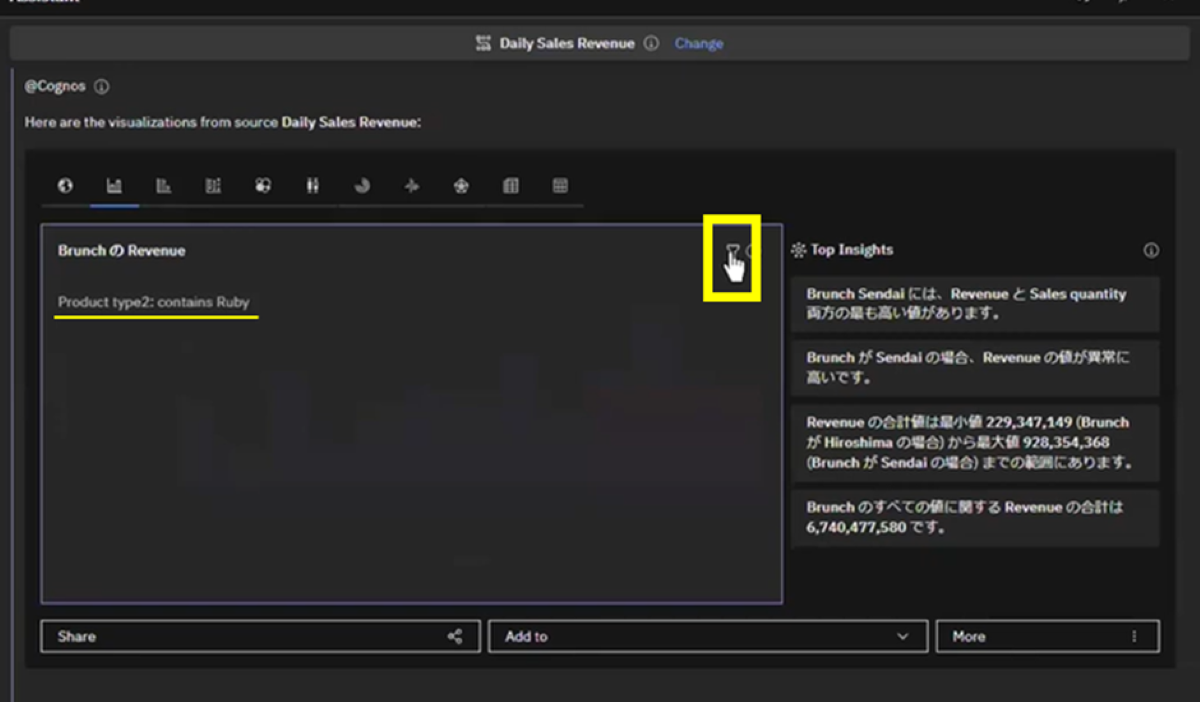
出典:セルフBIは次のステージへ 操作しない「チャットBI」の世界セミナー (2024/1/31岡本さん画面)
支店ごと売上TOP3の表示
岡本さん:支店別のダイヤモンド売上のトップ3を表示するため、入力ボックスに「支店ごとのダイヤモンド売上のトップ3を教えて」という英語の質問を入れると、答えが返ってきます。下記を入力してみましょう。

出典:セルフBIは次のステージへ 操作しない「チャットBI」の世界セミナー (2024/1/31岡本さん画面)
棒グラフのアイコンをクリックすると、東京支店、大阪支店、新潟支店のTOP3が自動で表示されます。
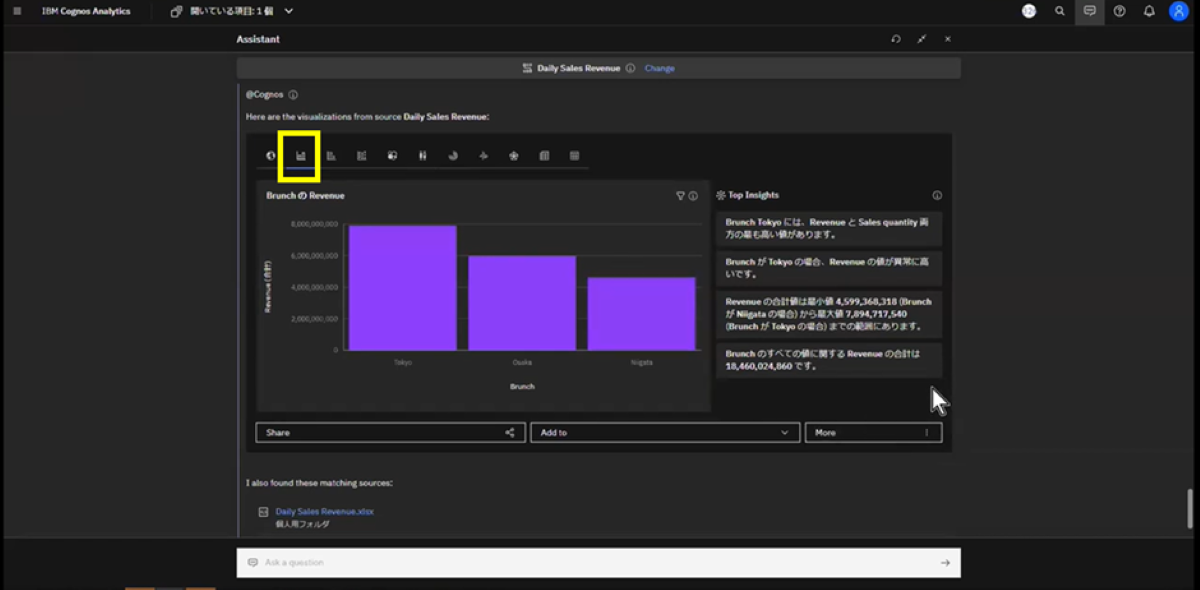
出典:セルフBIは次のステージへ 操作しない「チャットBI」の世界セミナー (2024/1/31岡本さん画面)
ダッシュボード(追加・作成)
岡本さん:グラフをダッシュボードに追加する場合は、Add to メニューからNew dashboardをクリックします。
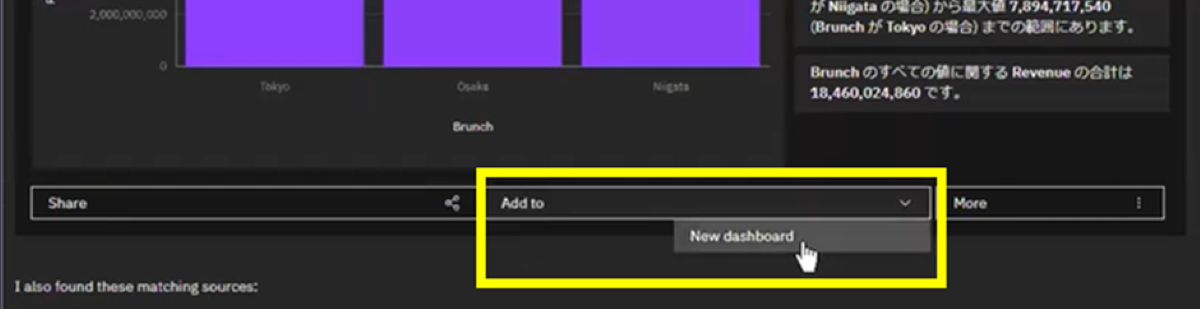
出典:セルフBIは次のステージへ 操作しない「チャットBI」の世界セミナー (2024/1/31岡本さん画面)
すると表示されているグラフを、そっくりそのままダッシュボードに貼り付けてくれます。
チャットで質問しながら新しいダッシュボードを作成できるので、あらかじめさまざまなダッシュボードを作成しておき、整理しながら不要なものを消し、ブラッシュアップしていくことも可能です。用途に応じたダッシュボードの作成が自動で行えます。
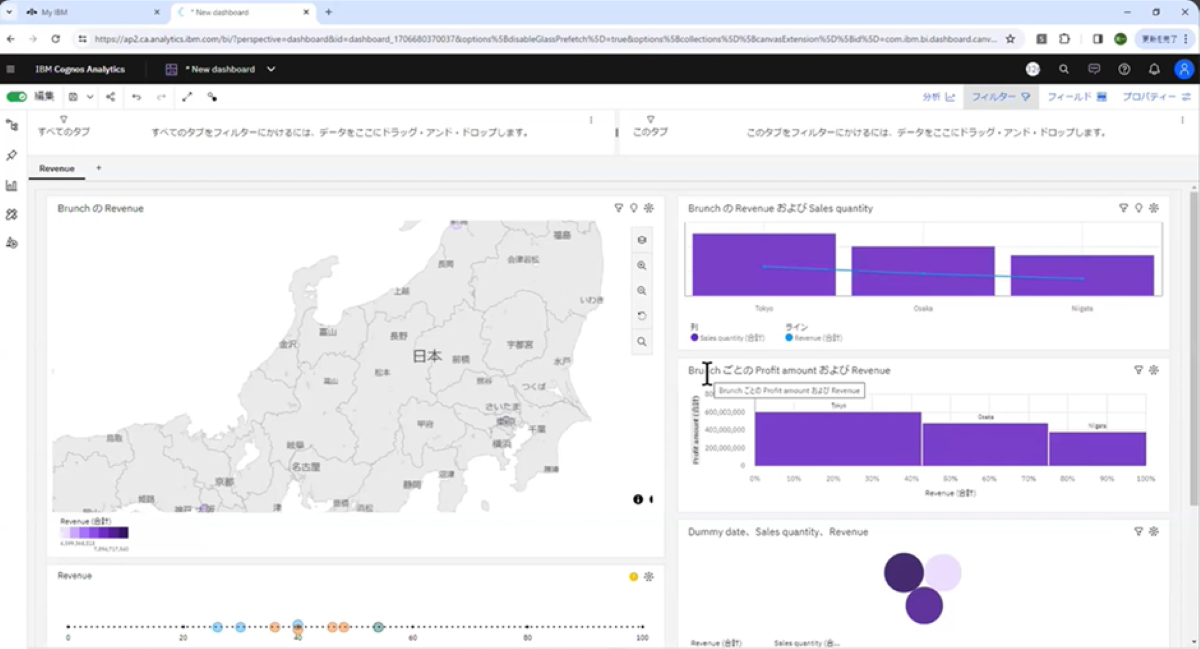
出典:セルフBIは次のステージへ 操作しない「チャットBI」の世界セミナー (2024/1/31岡本さん画面)
セクション2のまとめと質疑応答
最後に、セクション2のまとめと質疑応答がありました。
セクション2のまとめ
岡本さん:ここまでチャットBIのデモをお伝えしてきました。ここ最近、TeamsアプリやLINE WORKSの様に、ビジネスでチャットを使う機会が増えてきました。
そういった時代背景からも、チャットBIのような新しいツールを導入した場合にも、社内への導入しやすさが今回のデモで体感いただけたのではないかと思います。
そして今回はチャットBIで質問の入力を英語で行いましたが、今後は、日本語の対応も期待できます。もっとさまざまなデータが増えれば、検索できることは今後ますます多様になっていくと思います。
質疑応答
質疑応答では「Cognos AnalyticsとThoughtspotとの違いについて教えてください」という質問がありました。
木戸さん:チャットBIの機能に関しては、アプローチ方法の若干の違いはありますが、Thoughtspotと我々が目指す方向性はとても近いです。先日、Thoughtspot の方とお話ししていて感じました。
一方で、BIツールとしての全体的な機能の観点では、セルフBIの部分、あるいはエンタープライズBIを含めて、IBMのCognos Analyticは対応しているので、対応領域の幅広さというイメージの違いはあるのかなと思います。
菅田さん※1:Cognos Analytics の凄い点は、エンタープライズBIから始まったセルフBIとしても、機能の改善を重ねてキャッチアップされているBIツールとしても、機能の幅が非常に広いことです。
「Thoughtspotと同じ」と一括りに言ってしまって良いのかどうかは、大きな議論の余地があると思います。
Thoughtspotは、もともとは会話を重ねながらデータ検索するという部分に特化した製品になっています。最近レポーティングの機能が強化されてはいるものの、基本的にはデータを簡単に抜き出せる点に特化した製品です。
もともと会話型で検索する分野は得意ですが、Cognos AnalyticsのチャットBIのような機能については、ChatGPTと連携し、そこを補っていくというスタンスを取られているので、その点もCognos AnalyticsとThoughtspotには違いがあるのではないかと思います。
岡本さん:Cognos Analytics は、Windowsと同じ進化を遂げているのではないかと思います。Windowsは、3.1から95、98、windows10という流れで、過去の機能をアップデートさせながら進化してきました。
一方、ThoughtspotはGoogleのような仕様で、検索してインサイトを得るという使い勝手の良さに特化した製品だと思います。
チャット機能は、Thoughtspotと大きくは変わらないかなと思います。Cognos AnalyticsのチャットBIから、情報共有を目的としたダッシュボードに繋げていく部分に関心をお持ちのユーザーであれば、Cognos Analytics を利用するメリットがあるのかもしれません。
※1:菅田は岡本と同じジールビジネスディベロップメント部シニアマネージャーで、本セミナーのファシリテーターを務めています。
本セミナー動画のアーカイブ動画を無料で視聴しませんか?
「セルフBIは次のステージへ 操作しない『チャットBI』の世界」セミナーレポートはいかがだったでしょうか?
こちらの記事の特典動画として、本セミナーのアーカイブ動画を視聴いただけます。
本記事に加えてセミナー動画もご覧いたただくことにより、より深く『チャットBI』の世界を体験でき、『チャットBI』の世界観を、より肌感覚で感じていただけると思います。
少しでも気になった方は、以下のフォームよりぜひお申込み下さいませ。
ご登録後、すぐにセミナー動画が届きます。
セミナーの感想
セミナーを受講しての感想は、「いや~、とても面白いセミナーに参加できて楽しかった」のひと言に尽きます。時代の変化とともに、BIツールは機能が充実し、益々使いやすくなってきているんだなぁと改めて実感しました。
また、作成された図の横にいくつもインサイトがアップされるので、これまで気付かなった情報を、素早くキャッチできる点は非常に便利な機能だと思いました。
むか~し、むかし、右も左もわからなかった新卒のわたくしもCognos(Cognos Analyticsの前身のCognos時代)にほんの少しだけ触れた事がありました。難しそうな分厚いマニュアルと共に、Cognosを使える環境を当時の上司からもらいました。
マニュアルの中で果てしなく広がるCognosの世界には、Cognosで実現できることがたくさん書かれていました。・・・ですが、数ページ読むのが精一杯でした。
ただ、当時はDWHからSQLでデータを抽出し、そのデータをACCESSにインポートし、データを加工後、Excelにデータを吐き出すという作業を行っていたわたくしにとって、「なにこれ。3Dみたいに切り取った断面によってこんなに見え方が違うの!?しかもCognosの中で全部できてしまうとは。凄いー。」と、いたく感動した覚えがあります。
その後 Cognosは、セルフBIに舵を切って行った訳ですが、月日が経ち、今ではチャットから質問をするだけでグラフがあっという間に作ることができてしまう「Cognos Analytics」として再会というのでしょうか、再びお目にかかることとなり、とんでもない進化を経て驚くべき機能を搭載している感動を味わうことができました。
いずれにしても、Cognos Analyticsはチャットで質問をするだけで直ぐに結果が表示されるという、本当に素晴らしい機能が詰まったBIであることは間違いありません。みなさま、この機能を使わない手はないでしょ。
さらに、質問にも挙がりました「Cognos Analytics と Thoughtspotとの違い」については、私も興味津々でした。
IBMのBIソフトがベースになっているCognos Analyticsと、検索からスタートしているThoughtspotの違い。そもそも根底から違うのに、目指す方向性は同じだという点が、非常におもしろいお話でした。
Thoughtspot が気になる場合は、使ってみましたシリーズで取り上げておりますので、ぜひこちらもご参考にされてみてください。